Pārbaudes: Atšķirības starp versijām
imported>Lrg admin Nav labojuma kopsavilkuma |
imported>Lrg admin Nav labojuma kopsavilkuma |
||
| 2. rindiņa: | 2. rindiņa: | ||
<span style="color:red">[https://lrg.cfla.gov.lv/index.php/Kategorija:Sākumlapa <span style="color:blue "> < ATGRIEZTIES UZ SATURA RĀDĪTĀJU</span>] | <span style="color:red">[https://lrg.cfla.gov.lv/index.php/Kategorija:Sākumlapa <span style="color:blue "> < ATGRIEZTIES UZ SATURA RĀDĪTĀJU</span>] | ||
| 9. rindiņa: | 8. rindiņa: | ||
<center> | <center> | ||
{| class=infobox | {| width="1700" class="infobox" | ||
| | | align="center" style="background:#003366" colspan="2" |<span style="color:white">'''Piekļuves ceļš'''</span> | ||
|- | |- | ||
|<span style="color:black"> <center>'''Projekts → Pārbaudes'''</center> </span> | |<span style="color:black"> <center>'''Projekts → Pārbaudes'''</center> </span> | ||
| 16. rindiņa: | 15. rindiņa: | ||
</center> | </center> | ||
Atverot sadaļu '''"Pārbaudes"''', lietotājam uz ekrāna tiek attēloti pārbaužu (izņemot Sertificēto izdevumu revīzija) meklēšanas kritēriji ar meklēšanas rezultātu tabulu. | |||
Atverot sadaļu '''Pārbaudes''', lietotājam uz ekrāna tiek attēloti pārbaužu (izņemot Sertificēto izdevumu revīzija) meklēšanas kritēriji ar meklēšanas rezultātu tabulu. | |||
<center>[[Attēls:Pārbaužu meklēšanas forma.png|thumb|700px|Pārbaužu meklēšanas forma]]</center> | <center>[[Attēls:Pārbaužu meklēšanas forma.png|thumb|700px|Pārbaužu meklēšanas forma]]</center> | ||
| 33. rindiņa: | 28. rindiņa: | ||
|- | |- | ||
|'''Pārbaudes veicējs''' | |'''Pārbaudes veicējs''' | ||
|klasifikators ar iespēju izvēlēties no šādām vērtībām – CFLA, Revīzijas iestāde, Vadošā iestāde | |klasifikators ar iespēju izvēlēties no šādām vērtībām – CFLA, Cita ES fondu vadībā iesaistītā institūcija, Iepirkumu uzraudzības birojs, Revīzijas iestāde, Vadošā iestāde, Valsts ieņēmuma dienests, Valsts kase, kā arī no vērtībām, kas manuāli ir ievadītas DP līmeņa iekšējā audita un citas pārbaudes datos | ||
|- | |- | ||
|'''Pārbaude''' | |'''Pārbaude''' | ||
|klasifikators ar iespēju izvēlēties no šādām vērtībām – Pārbaude projekta īstenošanas vietā, Iepirkumu pārbaude | |klasifikators ar iespēju izvēlēties no šādām vērtībām – Pārbaude projekta īstenošanas vietā, Iepirkumu pārbaude, ES fondu vadības un kontroles sistēmas audits, Eiropas Kopienas institūciju audits, Iekšējais audits, Vadošās iestādes pārbaude, Citas pārbaudes | ||
|- | |- | ||
|'''Pārbaudes veids''' | |'''Pārbaudes veids''' | ||
|klasifikators ar iespēju izvēlēties no šādām vērtībām – Plānotā pārbaude, Ārkārtas pārbaude | |klasifikators ar iespēju izvēlēties no šādām vērtībām – Plānotā pārbaude, Ārkārtas pārbaude, IKS pārbaude | ||
|- | |- | ||
|'''Veikšanas laiks''' | |'''Veikšanas laiks''' | ||
| 45. rindiņa: | 40. rindiņa: | ||
|- | |- | ||
|'''Sākuma datums''' | |'''Sākuma datums''' | ||
|datuma lauks | |'''datuma lauks ???''' | ||
|- | |- | ||
|'''Beigu datums''' | |'''Beigu datums''' | ||
|datuma lauks | |'''datuma lauks ???''' | ||
|- | |- | ||
|'''Statuss''' | |'''Statuss''' | ||
| 54. rindiņa: | 49. rindiņa: | ||
|- | |- | ||
|'''Rezultāts''' | |'''Rezultāts''' | ||
|klasifikators ar iespēju izvēlēties no šādām vērtībām – | |klasifikators ar iespēju izvēlēties no šādām vērtībām – Ar iebildumiem, Negatīvs, Pozitīvs. kā arī DP līmeņa pārbaudes “ES fondu vadības un kontroles sistēmas audits” lauka <Pārbaudes kopējais novērtējums rezultāts> vērtības | ||
|- | |- | ||
|'''Veicēja vārds, uzvārds''' | |'''Veicēja vārds, uzvārds''' | ||
|visus | |klasifikators attēlo visus sistēmas lietotāju vārdus un uzvārdus, pēc kuriem var veikt pārbaužu atlasi | ||
|} | |} | ||
Meklēšanas kritēriju blokā lietotājam ir pieejamas divas spiedpogas - <Filtrēt > un < Attīrīt filtru> | Meklēšanas kritēriju blokā lietotājam ir pieejamas divas spiedpogas - <Filtrēt > un < Attīrīt filtru> | ||
*Nospiežot pogu <Filtrēt>, sistēma veic pārbaužu atlasi atbilstoši norādītajiem kritērijiem. | *Nospiežot pogu <Filtrēt>, sistēma veic pārbaužu atlasi atbilstoši norādītajiem kritērijiem. | ||
*Nospiežot pogu <Attīrīt filtru>, meklēšanas kritērijos automātiski tiek uzstādītas noklusētās vērtības un pārbaužu sarakstā tiek attēlotas visas sistēmā reģistrētās pārbaudes attiecīgā projekta ietvaros. | *Nospiežot pogu <Attīrīt filtru>, meklēšanas kritērijos automātiski tiek uzstādītas noklusētās vērtības un pārbaužu sarakstā tiek attēlotas visas sistēmā reģistrētās pārbaudes attiecīgā projekta ietvaros. | ||
| 105. rindiņa: | 101. rindiņa: | ||
==PPĪV - Pārbaude projekta īstenošanas vietā== | ==PPĪV - Pārbaude projekta īstenošanas vietā== | ||
<center> | <center> | ||
{| class=infobox | {| width="1700" class="infobox" | ||
| | | align="center" style="background:#003366" colspan="2" |<span style="color:white">'''Piekļuves ceļš'''</span> | ||
|- | |- | ||
|<span style="color:black"> <center>'''Projekts → Pārbaudes → PPĪV'''</center> </span> | |<span style="color:black"> <center>'''Projekts → Pārbaudes → PPĪV'''</center> </span> | ||
| 119. rindiņa: | 114. rindiņa: | ||
Atverot sadaļas Pārbaudes apakš sadaļu PPĪV (Pārbaude projekta īstenošanas vietā), lietotājam uz ekrāna tiek attēloti pārbaužu meklēšanas kritēriji ar meklēšanas rezultātu tabulu. | Atverot sadaļas Pārbaudes apakš sadaļu PPĪV (Pārbaude projekta īstenošanas vietā), lietotājam uz ekrāna tiek attēloti pārbaužu meklēšanas kritēriji ar meklēšanas rezultātu tabulu. | ||
| 158. rindiņa: | 152. rindiņa: | ||
Meklēšanas kritēriju blokā lietotājam ir pieejamas divas spiedpogas – <Filtrēt > un < Attīrīt filtru>.: | Meklēšanas kritēriju blokā lietotājam ir pieejamas divas spiedpogas – <Filtrēt > un < Attīrīt filtru>.: | ||
*Nospiežot pogu <Filtrēt>, sistēma veic pārbaužu atlasi atbilstoši norādītajiem kritērijiem. | *Nospiežot pogu <Filtrēt>, sistēma veic pārbaužu atlasi atbilstoši norādītajiem kritērijiem. | ||
*Nospiežot pogu <Attīrīt filtru>, meklēšanas kritērijos automātiski tiek uzstādītas noklusētās vērtības un pārbaužu sarakstā tiek attēlotas visas sistēmā reģistrētās pārbaudes attiecīgā projekta ietvaros. | *Nospiežot pogu <Attīrīt filtru>, meklēšanas kritērijos automātiski tiek uzstādītas noklusētās vērtības un pārbaužu sarakstā tiek attēlotas visas sistēmā reģistrētās pārbaudes attiecīgā projekta ietvaros. | ||
| 218. rindiņa: | 213. rindiņa: | ||
Virs pārbaužu tabulas tiek attēlotas divas pogas – <Atvērt> un <Pievienot>: | Virs pārbaužu tabulas tiek attēlotas divas pogas – <Atvērt> un <Pievienot>: | ||
*Nospiežot pogu <Atvērt>, tabulā iezīmētais pārbaudes ieraksts tiek atvērts labošanas režīmā. | *Nospiežot pogu <Atvērt>, tabulā iezīmētais pārbaudes ieraksts tiek atvērts labošanas režīmā. | ||
*Nospiežot pogu <Pievienot>, tiek atvērta forma ar ievadlaukiem jaunas PPĪV pārbaudes ievadīšanai. | *Nospiežot pogu <Pievienot>, tiek atvērta forma ar ievadlaukiem jaunas PPĪV pārbaudes ievadīšanai. | ||
| 223. rindiņa: | 219. rindiņa: | ||
===Pārbaudes projekta īstenošanas vietā pievienošana=== | ===Pārbaudes projekta īstenošanas vietā pievienošana=== | ||
<center> | <center> | ||
{| class=infobox | {| width="1700" class="infobox" | ||
| | | align="center" style="background:#003366" colspan="2" |<span style="color:white">'''Piekļuves ceļš'''</span> | ||
|- | |- | ||
|<span style="color:black"> <center>'''Projekts → Pārbaudes → PPĪV (Pārbaudes projekta īstenošanas vietā)'''</center> </span> | |<span style="color:black"> <center>'''Projekts → Pārbaudes → PPĪV (Pārbaudes projekta īstenošanas vietā)'''</center> </span> | ||
| 237. rindiņa: | 232. rindiņa: | ||
No PPĪV tabulas ir iespējams pievienot jaunu pārbaudi, nospiežot pogu <Pievienot>. Nospiežot pogu, lietotājam uz ekrāna tiek attēlota jaunas pārbaudes ievades forma. | No PPĪV tabulas ir iespējams pievienot jaunu pārbaudi, nospiežot pogu <Pievienot>. Nospiežot pogu, lietotājam uz ekrāna tiek attēlota jaunas pārbaudes ievades forma. | ||
| 255. rindiņa: | 249. rindiņa: | ||
|'''Pārbaudes veids''' | |'''Pārbaudes veids''' | ||
|norāda vienu no diviem iespējamajiem pārbaudes veidiem: | |norāda vienu no diviem iespējamajiem pārbaudes veidiem: | ||
*Plānotā pārbaude – veicot PPĪV, lai pārliecinātos par projekta faktisko ieviešanu vai faktiskajiem apstākļiem projekta īstenošanai | *Plānotā pārbaude – veicot PPĪV, lai pārliecinātos par projekta faktisko ieviešanu vai faktiskajiem apstākļiem projekta īstenošanai | ||
*Ārpuskārtas pārbaude – pārbaude pirms līguma/vienošanās noslēgšanas, projekta īstenošanas laikā vai pēc projekta pabeigšanas, kas tiek veikta, pamatojoties uz informāciju par problēmām projektā. Ārpuskārtas pārbaude ir nepilna pārbaude | *Ārpuskārtas pārbaude – pārbaude pirms līguma/vienošanās noslēgšanas, projekta īstenošanas laikā vai pēc projekta pabeigšanas, kas tiek veikta, pamatojoties uz informāciju par problēmām projektā. Ārpuskārtas pārbaude ir nepilna pārbaude | ||
| 266. rindiņa: | 261. rindiņa: | ||
|'''Veikšanas laiks''' | |'''Veikšanas laiks''' | ||
|tiek ievadīta informācija par to, kad veikta pārbaude. Izvēlas no klasifikatora. Norāda vienu no trijiem iespējamajiem PPĪV veikšanas laika (projekta posms, kurā veic pārbaudi) brīžiem: | |tiek ievadīta informācija par to, kad veikta pārbaude. Izvēlas no klasifikatora. Norāda vienu no trijiem iespējamajiem PPĪV veikšanas laika (projekta posms, kurā veic pārbaudi) brīžiem: | ||
*Pirms līguma vai vienošanās noslēgšanas – lai pārliecinātos par projekta faktisko ieviešanu vai faktiskajiem apstākļiem projekta īstenošanai | *Pirms līguma vai vienošanās noslēgšanas – lai pārliecinātos par projekta faktisko ieviešanu vai faktiskajiem apstākļiem projekta īstenošanai | ||
*Projekta īstenošanas laikā | *Projekta īstenošanas laikā | ||
| 275. rindiņa: | 271. rindiņa: | ||
|'''Pārbaudes statuss''' | |'''Pārbaudes statuss''' | ||
|norāda vienu no pieciem iespējamajiem pārbaudes statusiem: | |norāda vienu no pieciem iespējamajiem pārbaudes statusiem: | ||
*Plānots – norāda plānoto pārbaudes datumu (jauna pārbaude pēc noklusējuma ir šajā statusā) | *Plānots – norāda plānoto pārbaudes datumu (jauna pārbaude pēc noklusējuma ir šajā statusā) | ||
*Procesā – šo statusu iespējams norādīt laika periodā no pārbaudes uzsākšanas dienas līdz brīdim, kad tiek sagatavots pārbaudes ziņojums un tiek informēts FS | *Procesā – šo statusu iespējams norādīt laika periodā no pārbaudes uzsākšanas dienas līdz brīdim, kad tiek sagatavots pārbaudes ziņojums un tiek informēts FS | ||
| 292. rindiņa: | 289. rindiņa: | ||
|'''Pārbaudes veikšanas vieta''' | |'''Pārbaudes veikšanas vieta''' | ||
|norāda informāciju, kur pārbaude veikta, izvēloties no klasifikatora: | |norāda informāciju, kur pārbaude veikta, izvēloties no klasifikatora: | ||
*pie finansējuma saņēmēja | *pie finansējuma saņēmēja | ||
*pie sadarbības partnera | *pie sadarbības partnera | ||
| 307. rindiņa: | 305. rindiņa: | ||
|'''Veicēja iestāde''' | |'''Veicēja iestāde''' | ||
|norāda vienu no piecām iespējamajām pārbaudes veicēja iestādēm: | |norāda vienu no piecām iespējamajām pārbaudes veicēja iestādēm: | ||
*CFLA | *CFLA | ||
*Cita ES fondu vadībā iesaistītā institūcija | *Cita ES fondu vadībā iesaistītā institūcija | ||
| 317. rindiņa: | 316. rindiņa: | ||
|'''Pārbaudes mērķis''' | |'''Pārbaudes mērķis''' | ||
|norāda vienu no trim iespējamajiem pārbaudes mērķiem: | |norāda vienu no trim iespējamajiem pārbaudes mērķiem: | ||
*Neatkarīga pārbaude | *Neatkarīga pārbaude | ||
*Virspārbaude | *Virspārbaude | ||
*Pēcpārbaude | *Pēcpārbaude | ||
Situācijās, kad pārbaudi veic CFLA, šis lauks ir neaktīvs. | Situācijās, kad pārbaudi veic CFLA, šis lauks ir neaktīvs. | ||
|- | |- | ||
|'''Rezultāts''' | |'''Rezultāts''' | ||
|norāda vienu no trim iespējamajiem rezultātiem<sup>1</sup>: | |norāda vienu no trim iespējamajiem rezultātiem<sup>1</sup>: | ||
*Pozitīvs | *Pozitīvs | ||
*Ar iebildumiem | *Ar iebildumiem | ||
*Negatīvs | *Negatīvs | ||
Pārbaudes rezultātu "Negatīvs" norāda, kad PPĪV konstatētas atkāpes, kā rezultātā var tikt pilnībā vai daļēji pārtraukta projekta īstenošana, konstatēti neattiecināmi izdevumi, vai arī PPĪV konstatētos trūkumus nav iespējams novērst. Pārbaudes rezultātu "Ar iebildumiem" norāda, kad PPĪV konstatētās atkāpes '''ir iespējams novērst''' un tās nerada finansiālas sekas projektā, vienlaikus izsakot ieteikumus konstatēto atkāpju novēršanai | Pārbaudes rezultātu "Negatīvs" norāda, kad PPĪV konstatētas atkāpes, kā rezultātā var tikt pilnībā vai daļēji pārtraukta projekta īstenošana, konstatēti neattiecināmi izdevumi, vai arī PPĪV konstatētos trūkumus nav iespējams novērst. Pārbaudes rezultātu "Ar iebildumiem" norāda, kad PPĪV konstatētās atkāpes '''ir iespējams novērst''' un tās nerada finansiālas sekas projektā, vienlaikus izsakot ieteikumus konstatēto atkāpju novēršanai | ||
|- | |- | ||
| 338. rindiņa: | 341. rindiņa: | ||
PPĪV lauku obligātas aizpildes nosacījumi konkrētos statusos ir uzskaitīti zemāk redzamajā tabulā: | PPĪV lauku obligātas aizpildes nosacījumi konkrētos statusos ir uzskaitīti zemāk redzamajā tabulā: | ||
| 347. rindiņa: | 349. rindiņa: | ||
Pēc PPĪV pārbaudes saglabāšanas, konkrētai pārbaudei tiek piešķirts pārbaudes numurs un aktivizētas sadaļas '''Pārbaudes ziņojumi''' un '''Pārbaudē konstatētās atkāpes'''. | Pēc PPĪV pārbaudes saglabāšanas, konkrētai pārbaudei tiek piešķirts pārbaudes numurs un aktivizētas sadaļas '''Pārbaudes ziņojumi''' un '''Pārbaudē konstatētās atkāpes'''. | ||
| 354. rindiņa: | 355. rindiņa: | ||
Kad pārbaudes forma ir aizpildīta un saglabāta, lietotājam ir pieejamas pogas <Dzēst melnrakstu> un <Darbinieka ievadīts> vai <Apstiprināt>.< | Kad pārbaudes forma ir aizpildīta un saglabāta, lietotājam ir pieejamas pogas <Dzēst melnrakstu> un <Darbinieka ievadīts> vai <Apstiprināt>.<br> | ||
Nospiežot pogu <Dzēst melnrakstu> tiek izdzēsti visi ievadītie dati līdz pēdējai apstiprinātajai informācijai.< | Nospiežot pogu <Dzēst melnrakstu> tiek izdzēsti visi ievadītie dati līdz pēdējai apstiprinātajai informācijai.<br> | ||
Ja pārbaude tika pievienota statusā “Izpildīts” vai pārbaudes statuss tika nomainīts uz “Izpildīts”, PPĪV darbojas „4 acu princips” – viens lietotājs datus ievada un labo, otrs – apstiprina. Lai apstiprinātu PPĪV datu ievadi, lietotājam, kurš pārbaudes datus ir ievadījis vai labojis, ir jānospiež poga <Darbinieka ievadīts>.< | Ja pārbaude tika pievienota statusā “Izpildīts” vai pārbaudes statuss tika nomainīts uz “Izpildīts”, PPĪV darbojas „4 acu princips” – viens lietotājs datus ievada un labo, otrs – apstiprina. Lai apstiprinātu PPĪV datu ievadi, lietotājam, kurš pārbaudes datus ir ievadījis vai labojis, ir jānospiež poga <Darbinieka ievadīts>.<br> | ||
Lai apstiprinātu PPĪV datus, lietotājam, kurš nav apstiprinājis datu ievadi (nav spiedis pogu <Darbinieka ievadīts>), ir jānospiež poga <Virskontroles apstiprināts>. Lietotājam, kurš ir nospiedis pogu <Darbinieka ievadīts>, nebūs iespējams apstiprināt PPĪV datus, jo poga <Virskontroles apstiprināts> netiks attēlota.< | Lai apstiprinātu PPĪV datus, lietotājam, kurš nav apstiprinājis datu ievadi (nav spiedis pogu <Darbinieka ievadīts>), ir jānospiež poga <Virskontroles apstiprināts>. Lietotājam, kurš ir nospiedis pogu <Darbinieka ievadīts>, nebūs iespējams apstiprināt PPĪV datus, jo poga <Virskontroles apstiprināts> netiks attēlota.<br> | ||
Ja pārbaudes statuss netika mainīts vai tika nomainīts uz “Plānots”, “Procesā”, “Anulēts” vai “Atcelts”, PPĪV pārbaudes datu ievadi var apstiprināt viens lietotājs, arī tas pats lietotājs, kurš pārbaudes datus ir ievadījis vai labojis, nospiežot pogu <Apstiprināt>. Šai pogai ir tāda pati funkcionalitāte, kā sadaļā '''Pārbaudē konstatētās atkāpes'''.< | Ja pārbaudes statuss netika mainīts vai tika nomainīts uz “Plānots”, “Procesā”, “Anulēts” vai “Atcelts”, PPĪV pārbaudes datu ievadi var apstiprināt viens lietotājs, arī tas pats lietotājs, kurš pārbaudes datus ir ievadījis vai labojis, nospiežot pogu <Apstiprināt>. Šai pogai ir tāda pati funkcionalitāte, kā sadaļā '''Pārbaudē konstatētās atkāpes'''.<br> | ||
Formas apakšā zem visiem ievadlaukiem atrodas '''Apstiprinājuma''' daļa. Šajā formas daļā tiek attēlots lietotājs, kurš ir veicis pārbaudes datu ievadi (nospieda pogu <Apstiprināt> vai <Darbinieka ievadīts>) un lietotājs, kurš datus ir virskontroles apstiprinājis, kā arī datums, laiks un ievadītās vai apstiprinātās pārbaudes statuss. | Formas apakšā zem visiem ievadlaukiem atrodas '''Apstiprinājuma''' daļa. Šajā formas daļā tiek attēlots lietotājs, kurš ir veicis pārbaudes datu ievadi (nospieda pogu <Apstiprināt> vai <Darbinieka ievadīts>) un lietotājs, kurš datus ir virskontroles apstiprinājis, kā arī datums, laiks un ievadītās vai apstiprinātās pārbaudes statuss. | ||
===Pārbaudes ziņojums=== | ===Pārbaudes ziņojums=== | ||
<center> | <center> | ||
{| class=infobox | {| width="1700" class="infobox" | ||
| | | align="center" style="background:#003366" colspan="2" |<span style="color:white">'''Piekļuves ceļš'''</span> | ||
|- | |- | ||
|<span style="color:black"> <center>'''Projekts → Pārbaudes → PPĪV → ''Attiecīgā pārbaude'' → <Pārbaudes ziņojumi>'''</center> </span> | |<span style="color:black"> <center>'''Projekts → Pārbaudes → PPĪV → ''Attiecīgā pārbaude'' → <Pārbaudes ziņojumi>'''</center> </span> | ||
| 389. rindiņa: | 389. rindiņa: | ||
===Pārbaudē konstatētās atkāpes=== | ===Pārbaudē konstatētās atkāpes=== | ||
<center> | <center> | ||
{| class=infobox | {| width="1700" class="infobox" | ||
| | | align="center" style="background:#003366" colspan="2" |<span style="color:white">'''Piekļuves ceļš'''</span> | ||
|- | |- | ||
|<span style="color:black"> <center>'''Projekts → Pārbaudes → PPĪV → ''Attiecīgā pārbaude'' → <Pārbaudē konstatētās atkāpes>'''</center> </span> | |<span style="color:black"> <center>'''Projekts → Pārbaudes → PPĪV → ''Attiecīgā pārbaude'' → <Pārbaudē konstatētās atkāpes>'''</center> </span> | ||
| 403. rindiņa: | 402. rindiņa: | ||
PPĪV pārbaudes formā, atverot sadaļu Pārbaudē konstatētās atkāpes, lietotājam ir iespējams redzēt sarakstu ar atkāpēm, kas tika konstatētas konkrētās pārbaudes ietvaros. Konstatētās atkāpes tiek attēlotas tabulas veidā. | PPĪV pārbaudes formā, atverot sadaļu Pārbaudē konstatētās atkāpes, lietotājam ir iespējams redzēt sarakstu ar atkāpēm, kas tika konstatētas konkrētās pārbaudes ietvaros. Konstatētās atkāpes tiek attēlotas tabulas veidā. | ||
| 440. rindiņa: | 438. rindiņa: | ||
Poga <Apstiprināt> ir redzama, ja pārbaudes statuss netika nomainīts uz “Izpildīts”. Šai pogai ir tāda pati funkcionalitāte, kā sadaļā '''Pārbaude'''. Nospiežot pogu <Apstiprināt> var apstiprināt PPĪV datu ievadi. To var izdarīt viens lietotājs, arī tas lietotājs, kurš ir ievadījis vai labojis datus. Sadaļas Pārbaude Apstiprinājuma daļā, tiek attēlots lietotājs, kurš ir veicis PPĪV apstiprināšanu (ievadīja) un datums/ laiks, kad tas tika veikts, kā arī tiek uzrādīts apstiprinātais pārbaudes statuss. | Poga <Apstiprināt> ir redzama, ja pārbaudes statuss netika nomainīts uz “Izpildīts”. Šai pogai ir tāda pati funkcionalitāte, kā sadaļā '''Pārbaude'''. Nospiežot pogu <Apstiprināt> var apstiprināt PPĪV datu ievadi. To var izdarīt viens lietotājs, arī tas lietotājs, kurš ir ievadījis vai labojis datus. Sadaļas Pārbaude Apstiprinājuma daļā, tiek attēlots lietotājs, kurš ir veicis PPĪV apstiprināšanu (ievadīja) un datums/ laiks, kad tas tika veikts, kā arī tiek uzrādīts apstiprinātais pārbaudes statuss. | ||
Labošanas režīmā, virs tabulas ar pārbaudē konstatētajām atkāpēm ir redzama poga <Pievienot atkāpi>. Pēc pogas nospiešanas, tiek atvērta forma jaunas atkāpes pievienošanai. | Labošanas režīmā, virs tabulas ar pārbaudē konstatētajām atkāpēm ir redzama poga <Pievienot atkāpi>. Pēc pogas nospiešanas, tiek atvērta forma jaunas atkāpes pievienošanai. | ||
| 465. rindiņa: | 462. rindiņa: | ||
|izvēlne no klasifikatora. | |izvēlne no klasifikatora. | ||
“Atkāpe nav novēršama (nav finansiāla ietekme) norāda, ja konstatētā atkāpe neietekmē projekta attiecināmās izmaksas, piemēram: | “Atkāpe nav novēršama (nav finansiāla ietekme) norāda, ja konstatētā atkāpe neietekmē projekta attiecināmās izmaksas, piemēram: | ||
*konstatētā atkāpe zaudējusi aktualitāti MK noteikumu grozījumu rezultātā; | *konstatētā atkāpe zaudējusi aktualitāti MK noteikumu grozījumu rezultātā; | ||
*atkāpe ir konstatēta pirmslīguma pārbaudes ietvaros un rezultātā tika pieņemts lēmums projektu noraidīt; | *atkāpe ir konstatēta pirmslīguma pārbaudes ietvaros un rezultātā tika pieņemts lēmums projektu noraidīt; | ||
“Atkāpe nav novēršama (ir finansiāla ietekme)” norāda, ja konstatētā atkāpe ietekmē projekta attiecināmās izmaksas, piemēram: | “Atkāpe nav novēršama (ir finansiāla ietekme)” norāda, ja konstatētā atkāpe ietekmē projekta attiecināmās izmaksas, piemēram: | ||
*būvdarbus vajadzēja pabeigt pavasarī, tie ir pabeigti rudenī, pārbaude notiek ziemas sākumā un esošo situāciju vairs nevar mainīt; | *būvdarbus vajadzēja pabeigt pavasarī, tie ir pabeigti rudenī, pārbaude notiek ziemas sākumā un esošo situāciju vairs nevar mainīt; | ||
*noslēgti pakalpojumu līgumi, neievērojot PIL, un ir konstatējama neatbilstība; | *noslēgti pakalpojumu līgumi, neievērojot PIL, un ir konstatējama neatbilstība; | ||
| 487. rindiņa: | 487. rindiņa: | ||
|'''Piezīmes''' | |'''Piezīmes''' | ||
|brīva teksta ievades lauks piezīmēm. Obligāti jāievada skaidrojums par atkāpi, kurai nav finansiāla ietekme, piemēram, | |brīva teksta ievades lauks piezīmēm. Obligāti jāievada skaidrojums par atkāpi, kurai nav finansiāla ietekme, piemēram, | ||
*veiktas izmaiņas mācību grafikā; | *veiktas izmaiņas mācību grafikā; | ||
*apmācību kurss netiek finansēts no projekta izmaksām; | *apmācību kurss netiek finansēts no projekta izmaksām; | ||
| 501. rindiņa: | 502. rindiņa: | ||
==Iepirkumu pārbaudes== | ==Iepirkumu pārbaudes== | ||
<center> | <center> | ||
{| class=infobox | {| width="1700" class="infobox" | ||
| | | align="center" style="background:#003366" colspan="2" |<span style="color:white">'''Piekļuves ceļš'''</span> | ||
|- | |- | ||
|<span style="color:black"> <center>'''Projekts → Pārbaudes → Iepirkumu pārbaudes'''</center> </span> | |<span style="color:black"> <center>'''Projekts → Pārbaudes → Iepirkumu pārbaudes'''</center> </span> | ||
| 515. rindiņa: | 515. rindiņa: | ||
Atverot sadaļas Pārbaudes apakš sadaļu '''Iepirkuma pārbaudes''', lietotājam uz ekrāna tiek attēloti pārbaužu meklēšanas kritēriji ar meklēšanas rezultātu tabulu. | Atverot sadaļas Pārbaudes apakš sadaļu '''Iepirkuma pārbaudes''', lietotājam uz ekrāna tiek attēloti pārbaužu meklēšanas kritēriji ar meklēšanas rezultātu tabulu. | ||
| 535. rindiņa: | 534. rindiņa: | ||
|- | |- | ||
|'''Iepirkuma pārbaudes veids''' | |'''Iepirkuma pārbaudes veids''' | ||
|izvēlne, kas satur vērtības iepirkuma pirmspārbaude (dokumentācijas), iepirkumu pirmspārbaude (norises) un iepirkumu pārbaude pie MP/PPĪV | |izvēlne, kas satur vērtības iepirkuma pirmspārbaude (dokumentācijas), iepirkumu pirmspārbaude (norises) un iepirkumu pārbaude pie MP/PPĪV | ||
|- | |- | ||
|'''Plānotais / Sākuma datums''' | |'''Plānotais / Sākuma datums''' | ||
| 555. rindiņa: | 554. rindiņa: | ||
Meklēšanas kritēriju blokā lietotājam ir pieejamas divas spiedpogas – <Filtrēt > un < Attīrīt filtru>: | Meklēšanas kritēriju blokā lietotājam ir pieejamas divas spiedpogas – <Filtrēt > un < Attīrīt filtru>: | ||
*Nospiežot pogu <Filtrēt>, sistēma veic pārbaužu atlasi atbilstoši norādītajiem kritērijiem. | *Nospiežot pogu <Filtrēt>, sistēma veic pārbaužu atlasi atbilstoši norādītajiem kritērijiem. | ||
*Nospiežot pogu <Attīrīt filtru>, meklēšanas kritērijos automātiski tiek uzstādītas noklusētās vērtības un pārbaužu sarakstā tiek attēlotas visas sistēmā reģistrētās pārbaudes attiecīgā projekta ietvaros. | *Nospiežot pogu <Attīrīt filtru>, meklēšanas kritērijos automātiski tiek uzstādītas noklusētās vērtības un pārbaužu sarakstā tiek attēlotas visas sistēmā reģistrētās pārbaudes attiecīgā projekta ietvaros. | ||
| 595. rindiņa: | 595. rindiņa: | ||
Virs pārbaužu tabulas labajā pusē tiek uzrādīts lauks “Pārbaužu skaits”, kas automātiski uzrāda iepirkumu pārbaudēs norādītās pārbaudes atbilstoši izvēlētajiem atlases kritērijiem. | Virs pārbaužu tabulas labajā pusē tiek uzrādīts lauks “Pārbaužu skaits”, kas automātiski uzrāda iepirkumu pārbaudēs norādītās pārbaudes atbilstoši izvēlētajiem atlases kritērijiem. | ||
Virs pārbaužu tabulas kreisajā pusē tiek attēlotas trīs pogas – <Atvērt>, <Pievienot>, <Dzēst>: | Virs pārbaužu tabulas kreisajā pusē tiek attēlotas trīs pogas – <Atvērt>, <Pievienot>, <Dzēst>: | ||
*Nospiežot pogu <Atvērt>, tabulā iezīmētais pārbaudes ieraksts tiek atvērts labošanas režīmā. | *Nospiežot pogu <Atvērt>, tabulā iezīmētais pārbaudes ieraksts tiek atvērts labošanas režīmā. | ||
*Nospiežot pogu <Pievienot>, tiek atvērta forma ar ievadlaukiem jaunas IP pārbaudes ievadīšanai. | *Nospiežot pogu <Pievienot>, tiek atvērta forma ar ievadlaukiem jaunas IP pārbaudes ievadīšanai. | ||
| 601. rindiņa: | 602. rindiņa: | ||
===IP pārbaudes pievienošana=== | ===IP pārbaudes pievienošana=== | ||
<center> | <center> | ||
{| class=infobox | {| width="1700" class="infobox" | ||
| | | align="center" style="background:#003366" colspan="2" |<span style="color:white">'''Piekļuves ceļš'''</span> | ||
|- | |- | ||
|<span style="color:black"> <center>'''Projekts → Pārbaudes → IP (Iepirkumu pārbaudes)'''</center> </span> | |<span style="color:black"> <center>'''Projekts → Pārbaudes → IP (Iepirkumu pārbaudes)'''</center> </span> | ||
| 615. rindiņa: | 615. rindiņa: | ||
No IP tabulas ir iespējams pievienot jaunu pārbaudi, nospiežot pogu <Pievienot>. Nospiežot pogu, lietotājam uz ekrāna tiek attēlota jaunas pārbaudes ievades forma. | No IP tabulas ir iespējams pievienot jaunu pārbaudi, nospiežot pogu <Pievienot>. Nospiežot pogu, lietotājam uz ekrāna tiek attēlota jaunas pārbaudes ievades forma. | ||
| 639. rindiņa: | 638. rindiņa: | ||
|'''Pārbaudes statuss''' | |'''Pārbaudes statuss''' | ||
|klasifikators ar iespēju izvēlēties no šādām vērtībām: | |klasifikators ar iespēju izvēlēties no šādām vērtībām: | ||
*Plānots - tiek norādīts līdz IP uzsākšanai; | *Plānots - tiek norādīts līdz IP uzsākšanai; | ||
*Procesā - tiek norādīts uzsākot IP; | *Procesā - tiek norādīts uzsākot IP; | ||
*Izpildīts: | *Izpildīts: | ||
a)iepirkumu pirmspārbaudēm – tiek norādīts 4 (četru) darba dienu laikā pēc atzinuma sagatavošanas; | a)iepirkumu pirmspārbaudēm – tiek norādīts 4 (četru) darba dienu laikā pēc atzinuma sagatavošanas; | ||
b)iepirkumu pārbaudēm - tiek norādīts 5 (piecu) darba dienu laikā pēc lēmuma pieņemšanas par maksājuma pieprasījuma vai pārbaudes projekta īstenošanas vietā pārbaudi saskaņā ar maksājuma pieprasījumu vai pārbaudes projekta īstenošanas vietā pārbaudes termiņiem; | b)iepirkumu pārbaudēm - tiek norādīts 5 (piecu) darba dienu laikā pēc lēmuma pieņemšanas par maksājuma pieprasījuma vai pārbaudes projekta īstenošanas vietā pārbaudi saskaņā ar maksājuma pieprasījumu vai pārbaudes projekta īstenošanas vietā pārbaudes termiņiem; | ||
*Anulēts - tiek norādīts, ja veiktā IP ir kļūdaini ievadīta; | *Anulēts - tiek norādīts, ja veiktā IP ir kļūdaini ievadīta; | ||
*Atcelts - tiek norādīts tikai iepirkumu pirmspārbaudēm, ja pārbaude bijusi plānota, bet finansējuma saņēmējs pārtrauc šo iepirkumu, vai finansējuma saņēmējs apvieno divus plānotos iepirkumus vienā, vai IUB ir saņemta sūdzība par šo iepirkumu, vai FS neiesniedza dokumentus iepirkuma pirmspārbaudei. | *Atcelts - tiek norādīts tikai iepirkumu pirmspārbaudēm, ja pārbaude bijusi plānota, bet finansējuma saņēmējs pārtrauc šo iepirkumu, vai finansējuma saņēmējs apvieno divus plānotos iepirkumus vienā, vai IUB ir saņemta sūdzība par šo iepirkumu, vai FS neiesniedza dokumentus iepirkuma pirmspārbaudei. | ||
Ja IP ir pabeigta, bet finansējuma saņēmējs informē, ka ir pārtraucis šo iepirkumu un izsludinājis jaunu, tad esošo IP ierakstu nemaina, bet laukā “Piezīmes” ievada saņemto informāciju | Ja IP ir pabeigta, bet finansējuma saņēmējs informē, ka ir pārtraucis šo iepirkumu un izsludinājis jaunu, tad esošo IP ierakstu nemaina, bet laukā “Piezīmes” ievada saņemto informāciju | ||
|- | |- | ||
|'''Plānotais datums''' | |'''Plānotais datums''' | ||
|plānotais pārbaudes datums | |plānotais pārbaudes datums | ||
|- | |- | ||
|'''Sākuma datums''' | |'''Sākuma datums''' | ||
| 702. rindiņa: | 705. rindiņa: | ||
===IP pārbaudes ziņojums=== | ===IP pārbaudes ziņojums=== | ||
<center> | <center> | ||
{| class=infobox | {| width="1700" class="infobox" | ||
| | | align="center" style="background:#003366" colspan="2" |<span style="color:white">'''Piekļuves ceļš'''</span> | ||
|- | |- | ||
|<span style="color:black"> <center>'''Projekts → Pārbaudes → ''Attiecīgā pārbaude'' → <Pārbaudes ziņojums>'''</center> </span> | |<span style="color:black"> <center>'''Projekts → Pārbaudes → ''Attiecīgā pārbaude'' → <Pārbaudes ziņojums>'''</center> </span> | ||
| 719. rindiņa: | 721. rindiņa: | ||
===IP pārbaudē konstatētās atkāpes=== | ===IP pārbaudē konstatētās atkāpes=== | ||
<center> | <center> | ||
{| class=infobox | {| width="1700" class="infobox" | ||
| | | align="center" style="background:#003366" colspan="2" |<span style="color:white">'''Piekļuves ceļš'''</span> | ||
|- | |- | ||
|<span style="color:black"> <center>'''Projekts → Pārbaudes → ''Attiecīgā pārbaude'' → <Pārbaudē konstatētās atkāpes>'''</center> </span> | |<span style="color:black"> <center>'''Projekts → Pārbaudes → ''Attiecīgā pārbaude'' → <Pārbaudē konstatētās atkāpes>'''</center> </span> | ||
| 733. rindiņa: | 734. rindiņa: | ||
Iepirkuma pārbaudes formā atverot sadaļu “Pārbaudē konstatētās atkāpes”, lietotājam tiek attēlota tabula ar pārbaudei pievienotajām konstatētajām atkāpēm. | Iepirkuma pārbaudes formā atverot sadaļu “Pārbaudē konstatētās atkāpes”, lietotājam tiek attēlota tabula ar pārbaudei pievienotajām konstatētajām atkāpēm. | ||
| 743. rindiņa: | 743. rindiņa: | ||
Tabulā pie katra atkāpes ieraksta tiek attēlota ikona [[File:IkonaMiskasteZala.png|alt|35px|caption]], kas nodrošina attiecīgā ieraksta dzēšanu no sistēmas. Nospiežot dzēšanas ikonu, tabulā iezīmētais atkāpes ieraksts tiek dzēsts no sistēmas - pirms tam lietotājam tiek pārvaicāts “Vai tiešām vēlaties dzēst šo ierakstu?” ar pogām <Jā> un <Nē>. Nospiežot pogu <Jā>, attiecīgais ieraksts tiek dzēsts no tabulas. Nospiežot pogu <Nē>, vaicājuma logs tiek aizvērts un ieraksts no tabulas netiek dzēsts. | Tabulā pie katra atkāpes ieraksta tiek attēlota ikona [[File:IkonaMiskasteZala.png|alt|35px|caption]], kas nodrošina attiecīgā ieraksta dzēšanu no sistēmas. Nospiežot dzēšanas ikonu, tabulā iezīmētais atkāpes ieraksts tiek dzēsts no sistēmas - pirms tam lietotājam tiek pārvaicāts “Vai tiešām vēlaties dzēst šo ierakstu?” ar pogām <Jā> un <Nē>. Nospiežot pogu <Jā>, attiecīgais ieraksts tiek dzēsts no tabulas. Nospiežot pogu <Nē>, vaicājuma logs tiek aizvērts un ieraksts no tabulas netiek dzēsts. | ||
Lai pievienotu pārbaudei jaunu konstatēto atkāpi, nepieciešams nospiest pogu <Pievienot atkāpi>. Tiek atvērta forma jaunas atkāpes pievienošanai. | Lai pievienotu pārbaudei jaunu konstatēto atkāpi, nepieciešams nospiest pogu <Pievienot atkāpi>. Tiek atvērta forma jaunas atkāpes pievienošanai. | ||
| 792. rindiņa: | 791. rindiņa: | ||
==Citas== | ==Citas== | ||
<center> | <center> | ||
{| class=infobox | {| width="1700" class="infobox" | ||
| | | align="center" style="background:#003366" colspan="2" |<span style="color:white">'''Piekļuves ceļš'''</span> | ||
|- | |- | ||
|<span style="color:black"> <center>'''Projekts → Pārbaudes → Citas'''</center> </span> | |<span style="color:black"> <center>'''Projekts → Pārbaudes → Citas'''</center> </span> | ||
| 806. rindiņa: | 804. rindiņa: | ||
Atverot sadaļu Pārbaudes apakš sadaļu '''Pārbaudes''', lietotājam uz ekrāna tiek attēlots saraksts ar DP līmeņa pārbaudēm, kurās projektam ir veiktas pārbaudes. Virs saraksta ir pieejams filtrs ar meklēšanas kritērijiem. | Atverot sadaļu Pārbaudes apakš sadaļu '''Pārbaudes''', lietotājam uz ekrāna tiek attēlots saraksts ar DP līmeņa pārbaudēm, kurās projektam ir veiktas pārbaudes. Virs saraksta ir pieejams filtrs ar meklēšanas kritērijiem. | ||
| 843. rindiņa: | 840. rindiņa: | ||
|izkrītošā saraksta lauks, kas satur tukšu vērtību un vērtības – “Ir”, “Nav”. | |izkrītošā saraksta lauks, kas satur tukšu vērtību un vērtības – “Ir”, “Nav”. | ||
Meklēšanas kritēriju blokā lietotājam ir pieejamas divas spiedpogas - <Filtrēt > un < Attīrīt filtru>: | Meklēšanas kritēriju blokā lietotājam ir pieejamas divas spiedpogas - <Filtrēt > un < Attīrīt filtru>: | ||
*Nospiežot pogu <Filtrēt>, sistēma veic pārbaužu atlasi atbilstoši norādītajiem kritērijiem. | *Nospiežot pogu <Filtrēt>, sistēma veic pārbaužu atlasi atbilstoši norādītajiem kritērijiem. | ||
*Nospiežot pogu <Attīrīt filtru>, meklēšanas kritērijos automātiski tiek uzstādītas noklusētās vērtības un pārbaužu sarakstā tiek attēlotas visas sistēmā reģistrētās DP līmeņa pārbaudes attiecīgajam projektam. | *Nospiežot pogu <Attīrīt filtru>, meklēšanas kritērijos automātiski tiek uzstādītas noklusētās vērtības un pārbaužu sarakstā tiek attēlotas visas sistēmā reģistrētās DP līmeņa pārbaudes attiecīgajam projektam. | ||
| 888. rindiņa: | 886. rindiņa: | ||
==Sertificēto izdevumu revīzija== | ==Sertificēto izdevumu revīzija== | ||
<center> | <center> | ||
{| class=infobox | {| width="1700" class="infobox" | ||
| | | align="center" style="background:#003366" colspan="2" |<span style="color:white">'''Piekļuves ceļš'''</span> | ||
|- | |- | ||
|<span style="color:black"> <center>'''Projekts → Pārbaudes → Sertificēto izdevumu revīzija'''</center> </span> | |<span style="color:black"> <center>'''Projekts → Pārbaudes → Sertificēto izdevumu revīzija'''</center> </span> | ||
| 950. rindiņa: | 947. rindiņa: | ||
Virs pārbaužu tabulas kreisajā pusē tiek attēlotas trīs pogas - <Atvērt>, <Pievienot>, <Dzēst>: | Virs pārbaužu tabulas kreisajā pusē tiek attēlotas trīs pogas - <Atvērt>, <Pievienot>, <Dzēst>: | ||
*Nospiežot pogu <Atvērt>, tabulā iezīmētais pārbaudes ieraksts tiek atvērts labošanas režīmā. | *Nospiežot pogu <Atvērt>, tabulā iezīmētais pārbaudes ieraksts tiek atvērts labošanas režīmā. | ||
*Nospiežot pogu <Pievienot>, tiek atvērta forma ar ievadlaukiem jaunas SIR pārbaudes ievadīšanai. | *Nospiežot pogu <Pievienot>, tiek atvērta forma ar ievadlaukiem jaunas SIR pārbaudes ievadīšanai. | ||
*Nospiežot pogu <Dzēst>, tabulā iezīmētās pārbaudes ieraksts tiek dzēsts no sistēmas. Nospiežot pogu <Dzēst> lietotājam tiek pārvaicāts “Vai tiešām vēlaties dzēst šo ierakstu?” ar pogām <Jā> un <Nē>. Nospiežot pogu <Jā>, attiecīgais ieraksts tiek dzēsts no tabulas. Nospiežot pogu <Nē>, vaicājuma logs tiek aizvērts un ieraksts no tabulas netiek dzēsts. SIR pārbaudes ir atļauts dzēst tikai lietotājiem, kuriem lietotāja datos ir atzīmēta pazīme “Administrators”. | *Nospiežot pogu <Dzēst>, tabulā iezīmētās pārbaudes ieraksts tiek dzēsts no sistēmas. Nospiežot pogu <Dzēst> lietotājam tiek pārvaicāts “Vai tiešām vēlaties dzēst šo ierakstu?” ar pogām <Jā> un <Nē>. Nospiežot pogu <Jā>, attiecīgais ieraksts tiek dzēsts no tabulas. Nospiežot pogu <Nē>, vaicājuma logs tiek aizvērts un ieraksts no tabulas netiek dzēsts. SIR pārbaudes ir atļauts dzēst tikai lietotājiem, kuriem lietotāja datos ir atzīmēta pazīme “Administrators”. | ||
Tabulā ar dzeltenu ir atzīmētas neapstiprinātās pārbaudes. | Tabulā ar dzeltenu ir atzīmētas neapstiprinātās pārbaudes. | ||
===SIR pārbaudes pievienošana=== | ===SIR pārbaudes pievienošana=== | ||
<center> | <center> | ||
{| class=infobox | {| width="1700" class="infobox" | ||
| | | align="center" style="background:#003366" colspan="2" |<span style="color:white">'''Piekļuves ceļš'''</span> | ||
|- | |- | ||
|<span style="color:black"> <center>'''Projekts → Pārbaudes → Sertificēto izdevumu revīzija'''</center> </span> | |<span style="color:black"> <center>'''Projekts → Pārbaudes → Sertificēto izdevumu revīzija'''</center> </span> | ||
| 971. rindiņa: | 969. rindiņa: | ||
No SIR pārbaužu tabulas ir iespējams pievienot jaunu SIR pārbaudi, nospiežot pogu <Pievienot>. Nospiežot pogu, lietotājam uz ekrāna tiek attēlota jaunas pārbaudes ievades forma. | No SIR pārbaužu tabulas ir iespējams pievienot jaunu SIR pārbaudi, nospiežot pogu <Pievienot>. Nospiežot pogu, lietotājam uz ekrāna tiek attēlota jaunas pārbaudes ievades forma. | ||
| 1 075. rindiņa: | 1 072. rindiņa: | ||
<big>''Iepriekš veiktās pārbaudes''</big> | <big>''Iepriekš veiktās pārbaudes''</big> | ||
< | <br> | ||
Saraksts ar projekta ietvaros reģistrētajām visu veidu SIR pārbaudēm un visu veidu DP līmeņa pārbaudēm, kurās ir pārbaudīts attiecīgais projekts. | Saraksts ar projekta ietvaros reģistrētajām visu veidu SIR pārbaudēm un visu veidu DP līmeņa pārbaudēm, kurās ir pārbaudīts attiecīgais projekts. | ||
Saraksts satur kolonnas: | Saraksts satur kolonnas: | ||
| 1 103. rindiņa: | 1 100. rindiņa: | ||
<big>''Maksājumu pārbaudes | <big>''Maksājumu pārbaudes''</big> | ||
{| class="wikitable" | {| class="wikitable" | ||
| 1 136. rindiņa: | 1 133. rindiņa: | ||
|izkrītošā saraksta lauks, kas satur vērtības – Izlases veidā; Visi MP rēķini. Ja šajā laukā tiek izvēlētas vērtība “Izlases veidā”, tad papildus tiek attēlots meklēšanas lauks, kurā ievadot rēķina izdevumus pamatojošā dokumenta numuru sistēma atlasa atbilstošā rēķina informāciju | |izkrītošā saraksta lauks, kas satur vērtības – Izlases veidā; Visi MP rēķini. Ja šajā laukā tiek izvēlētas vērtība “Izlases veidā”, tad papildus tiek attēlots meklēšanas lauks, kurā ievadot rēķina izdevumus pamatojošā dokumenta numuru sistēma atlasa atbilstošā rēķina informāciju | ||
|} | |} | ||
< | <br> | ||
*'''Pievienot maksājuma pieprasījumu Nr.''' – izkrītošā saraksta lauks, kas satur visus projekta maksājuma pieprasījumu, kuri atrodas statusā “Samaksāts”, numurus. | *'''Pievienot maksājuma pieprasījumu Nr.''' – izkrītošā saraksta lauks, kas satur visus projekta maksājuma pieprasījumu, kuri atrodas statusā “Samaksāts”, numurus. | ||
< | |||
<br> | |||
Ja ir norādīts konkrēts rēķins, tad papildus attēlo tabulu ar rēķinu informāciju. Lai izveidotu tabulu, pie '''Pievienot maksājuma pieprasījumu Nr.''' ievada Nr. un jānospiež [[File:IkonaPlus.png|alt|35px|caption]]. Tad '''Pārbaudītie rēķini''' datu laukā izvēlas ''Izlases'' veidā vai ''Visi MP rēķini'' un zemāk parādīsies jauns lauks, kurā var meklēt rēķinus pēc nosaukuma un nospiežot [[File:IkonaPlus.png|alt|35px|caption]] ikonu rēķins tiks pievienots. | Ja ir norādīts konkrēts rēķins, tad papildus attēlo tabulu ar rēķinu informāciju. Lai izveidotu tabulu, pie '''Pievienot maksājuma pieprasījumu Nr.''' ievada Nr. un jānospiež [[File:IkonaPlus.png|alt|35px|caption]]. Tad '''Pārbaudītie rēķini''' datu laukā izvēlas ''Izlases'' veidā vai ''Visi MP rēķini'' un zemāk parādīsies jauns lauks, kurā var meklēt rēķinus pēc nosaukuma un nospiežot [[File:IkonaPlus.png|alt|35px|caption]] ikonu rēķins tiks pievienots. | ||
Kad rēķins tiks pievienots, tiks attēlota sekojošā informācija: | Kad rēķins tiks pievienots, tiks attēlota sekojošā informācija: | ||
| 1 170. rindiņa: | 1 169. rindiņa: | ||
<big>''Pārbaudītie maksājumu pieprasījumu pielikumi | <big>''Pārbaudītie maksājumu pieprasījumu pielikumi''</big> | ||
Saraksts ar augšupielādētajiem maksājumu pieprasījumu dokumentiem. | Saraksts ar augšupielādētajiem maksājumu pieprasījumu dokumentiem. | ||
< | <br> | ||
*'''Izdevumu attiecināmības / pamatojošo dokumentu pārbaude''' – manuāli atzīmējama izvēles rūtiņa; | *'''Izdevumu attiecināmības / pamatojošo dokumentu pārbaude''' – manuāli atzīmējama izvēles rūtiņa; | ||
*'''Publiskā līdzfinansējuma apmaksas pārbaude''' – manuāli atzīmējama izvēles rūtiņa | *'''Publiskā līdzfinansējuma apmaksas pārbaude''' – manuāli atzīmējama izvēles rūtiņa | ||
| 1 179. rindiņa: | 1 179. rindiņa: | ||
<big>''Iepirkumu pārbaudes | <big>''Iepirkumu pārbaudes''</big> | ||
{| class="wikitable" | {| class="wikitable" | ||
| 1 200. rindiņa: | 1 200. rindiņa: | ||
<big>''Projekta ieviešanas pārbaudes | <big>''Projekta ieviešanas pārbaudes''</big> | ||
{| class="wikitable" | {| class="wikitable" | ||
| 1 221. rindiņa: | 1 221. rindiņa: | ||
<big>''Kopsavilkums/secinājums | <big>''Kopsavilkums/secinājums''</big> | ||
{| class="wikitable" | {| class="wikitable" | ||
| 1 254. rindiņa: | 1 254. rindiņa: | ||
===SIR pārbaudē konstatētie trūkumi=== | ===SIR pārbaudē konstatētie trūkumi=== | ||
<center> | <center> | ||
{| class=infobox | {| width="1700" class="infobox" | ||
| | | align="center" style="background:#003366" colspan="2" |<span style="color:white">'''Piekļuves ceļš'''</span> | ||
|- | |- | ||
|<span style="color:black"> <center>'''Projekts → Pārbaudes → Sertificēto izdevumu revīzija → ''Atvērt SIR pārbaudi'' → Konstatētie trūkumi'''</center> </span> | |<span style="color:black"> <center>'''Projekts → Pārbaudes → Sertificēto izdevumu revīzija → ''Atvērt SIR pārbaudi'' → Konstatētie trūkumi'''</center> </span> | ||
| 1 268. rindiņa: | 1 267. rindiņa: | ||
SIR pārbaudes formā atverot sadaļu '''Konstatētie trūkumi''', tiek attēlots kopsavilkums ar pārbaudei pievienotajiem konstatētajiem trūkumiem. Tabulā tiek attēlota tikai konstatētā trūkuma informācija, kas ir apstiprināta atbilstoši “4 acu principam”. Ja konstatētais trūkums nav apstiprināti atbilstoši “4 acu principam”, tad šī konstatētā trūkuma ieraksts tabulā tiek iekrāsots dzeltenā krāsā. Ja konstatēto trūkumu ir apstiprinājusi kāda no iestādēm, bet citas iestādes konstatētā trūkuma datu labošanu nav uzsākušas, tad šis konstatētais trūkums tiek uzskatīts par apstiprinātu atbilstoši “4 acu principam”. | SIR pārbaudes formā atverot sadaļu '''Konstatētie trūkumi''', tiek attēlots kopsavilkums ar pārbaudei pievienotajiem konstatētajiem trūkumiem. Tabulā tiek attēlota tikai konstatētā trūkuma informācija, kas ir apstiprināta atbilstoši “4 acu principam”. Ja konstatētais trūkums nav apstiprināti atbilstoši “4 acu principam”, tad šī konstatētā trūkuma ieraksts tabulā tiek iekrāsots dzeltenā krāsā. Ja konstatēto trūkumu ir apstiprinājusi kāda no iestādēm, bet citas iestādes konstatētā trūkuma datu labošanu nav uzsākušas, tad šis konstatētais trūkums tiek uzskatīts par apstiprinātu atbilstoši “4 acu principam”. | ||
| 1 278. rindiņa: | 1 276. rindiņa: | ||
Tabulā pie katra trūkuma ieraksta tiek attēlota ikona [[File:IkonaMiskasteZala.png|alt|35px|caption]], kas nodrošina attiecīgā ieraksta dzēšanu no sistēmas. Nospiežot dzēšanas ikonu, tabulā attiecīgais trūkuma ieraksts tiek dzēsts no sistēmas - pirms tam lietotājam tiek pārvaicāts “Vai tiešām vēlaties dzēst šo ierakstu?” ar pogām <Jā> un <Nē>. Nospiežot pogu <Jā>, attiecīgais ieraksts tiek dzēsts no tabulas. Nospiežot pogu <Nē>, vaicājuma logs tiek aizvērts un ieraksts no tabulas netiek dzēsts. | Tabulā pie katra trūkuma ieraksta tiek attēlota ikona [[File:IkonaMiskasteZala.png|alt|35px|caption]], kas nodrošina attiecīgā ieraksta dzēšanu no sistēmas. Nospiežot dzēšanas ikonu, tabulā attiecīgais trūkuma ieraksts tiek dzēsts no sistēmas - pirms tam lietotājam tiek pārvaicāts “Vai tiešām vēlaties dzēst šo ierakstu?” ar pogām <Jā> un <Nē>. Nospiežot pogu <Jā>, attiecīgais ieraksts tiek dzēsts no tabulas. Nospiežot pogu <Nē>, vaicājuma logs tiek aizvērts un ieraksts no tabulas netiek dzēsts. | ||
SIR pārbaudēm konstatētos trūkumus var pievienot tikai lietotāji ar Revīzijas iestādes tiesībām. Lai pievienotu SIR pārbaudei jaunu konstatēto trūkumu, nepieciešams nospiest pogu <Pievienot>. Tiek atvērta forma jauna trūkuma pievienošanai. | SIR pārbaudēm konstatētos trūkumus var pievienot tikai lietotāji ar Revīzijas iestādes tiesībām. Lai pievienotu SIR pārbaudei jaunu konstatēto trūkumu, nepieciešams nospiest pogu <Pievienot>. Tiek atvērta forma jauna trūkuma pievienošanai. | ||
| 1 402. rindiņa: | 1 399. rindiņa: | ||
Konstatētā trūkuma datu ievades formā informācijas ievade tiek kontrolēta atbilstoši lietotāja iestādes tiesībām. Konstatēto trūkumu pievienot ir atļauts revīzijas iestādes lietotājiem, savukārt informāciju par trūkuma novēršanu ievada lietotājs, kurš pieder iestādei, kas ir atbildīga par trūkuma novēršanu. Vadošās iestādes lietotājs ievada informāciju par trūkuma ieviešanu un ieviešanas apstiprināšanu. | Konstatētā trūkuma datu ievades formā informācijas ievade tiek kontrolēta atbilstoši lietotāja iestādes tiesībām. Konstatēto trūkumu pievienot ir atļauts revīzijas iestādes lietotājiem, savukārt informāciju par trūkuma novēršanu ievada lietotājs, kurš pieder iestādei, kas ir atbildīga par trūkuma novēršanu. Vadošās iestādes lietotājs ievada informāciju par trūkuma ieviešanu un ieviešanas apstiprināšanu. | ||
< | <br> | ||
Konstatētā trūkuma ievadlauku pieejamība atbilstoši lietotāja iestādei ir šāda: | Konstatētā trūkuma ievadlauku pieejamība atbilstoši lietotāja iestādei ir šāda: | ||
{| class="wikitable" | {| class="wikitable" | ||
|- | |- | ||
! Revīzijas iestāde !! Par trūkuma novēršanu atbildīgā iestāde !! Vadošā iestāde | !Revīzijas iestāde!!Par trūkuma novēršanu atbildīgā iestāde!!Vadošā iestāde | ||
|- | |- | ||
| | | | ||
*Konstatētais trūkums; | *Konstatētais trūkums; | ||
*Konstatētā trūkuma joma; | *Konstatētā trūkuma joma; | ||
*Konstatētā trūkuma apakšgrupa; | *Konstatētā trūkuma apakšgrupa; | ||
| 1 421. rindiņa: | 1 418. rindiņa: | ||
*Par ieviešanu atbildīgā iestāde; | *Par ieviešanu atbildīgā iestāde; | ||
*Revīzijas iestādes komentārs; | *Revīzijas iestādes komentārs; | ||
*Pēcpārbaudes rezultāts | *Pēcpārbaudes rezultāts | ||
|| | || | ||
*Atbildīgais par ieviešanu; | *Atbildīgais par ieviešanu; | ||
*Trūkums novērsts; | *Trūkums novērsts; | ||
*Trūkuma novēršanas datums; | *Trūkuma novēršanas datums; | ||
*Trūkuma novēršanas pierādījumi; | *Trūkuma novēršanas pierādījumi; | ||
*Pamatojums; | *Pamatojums; | ||
*Auditējamā atzīme par ieteikuma ieviešanu. | *Auditējamā atzīme par ieteikuma ieviešanu. | ||
|| | || | ||
*VI Atbildīgais par apstiprināšanu; | *VI Atbildīgais par apstiprināšanu; | ||
*VI atzīme par ieteikuma ieviešanu; | *VI atzīme par ieteikuma ieviešanu; | ||
*Piezīmes; | *Piezīmes; | ||
| 1 439. rindiņa: | 1 436. rindiņa: | ||
SIR pārbaudēs konstatētajos trūkumos ir iestrādāts „4 acu princips” – viens lietotājs datus ievada un labo, otrs – apstiprina. Turklāt šī apstiprināšana ir veicama lietotāja iestādes ietvaros – katra iestāde ievada un apstiprina savu informācijas daļu. Lai konstatētā trūkuma datus apstiprinātu, lietotājam no atbilstošās iestādes, kurš tos datus nav ievadījis vai labojis, ir jānospiež poga <Apstiprināt>. Lietotājam, kurš ievadīja datus (pēdējo reizi saglabāja), nebūs iespējams apstiprināt konstatētā trūkuma datus, jo poga <Apstiprināt> būs atspējota. Formas apakšā zem visiem ievadlaukiem ir redzama datu apstiprinājuma daļa, kurā par katru iestādi tiek parādīts lietotājs, kurš sākotnēji/pirmreizēji ir ievadījis tās datus (pēdējo reizi saglabājis) un datumu/laiku, kad tas izdarīts, un lietotājs, kurš datus ir apstiprinājis un apstiprināšanas datums un laiks. | SIR pārbaudēs konstatētajos trūkumos ir iestrādāts „4 acu princips” – viens lietotājs datus ievada un labo, otrs – apstiprina. Turklāt šī apstiprināšana ir veicama lietotāja iestādes ietvaros – katra iestāde ievada un apstiprina savu informācijas daļu. Lai konstatētā trūkuma datus apstiprinātu, lietotājam no atbilstošās iestādes, kurš tos datus nav ievadījis vai labojis, ir jānospiež poga <Apstiprināt>. Lietotājam, kurš ievadīja datus (pēdējo reizi saglabāja), nebūs iespējams apstiprināt konstatētā trūkuma datus, jo poga <Apstiprināt> būs atspējota. Formas apakšā zem visiem ievadlaukiem ir redzama datu apstiprinājuma daļa, kurā par katru iestādi tiek parādīts lietotājs, kurš sākotnēji/pirmreizēji ir ievadījis tās datus (pēdējo reizi saglabājis) un datumu/laiku, kad tas izdarīts, un lietotājs, kurš datus ir apstiprinājis un apstiprināšanas datums un laiks. | ||
Ja sistēmā ir reģistrēta neatbilstība (statusā ‘Apstiprināts), kurā ir norādīta atklāšanas metode “Revīzijas iestādes darbību revīzija” un ir piesaistīts konkrētais konstatētais trūkums, tad šajā konstatētā trūkuma formā tiek attēlota tabula ar neatbilstības datiem un tajā atgūtajām summām (atgūtajai summai ir jābūt norādītam atgūšanas datumam un atgūtajam maksājumam ir jābūt apstiprinātam pēc ‘4 acu principa’). | Ja sistēmā ir reģistrēta neatbilstība (statusā ‘Apstiprināts), kurā ir norādīta atklāšanas metode “Revīzijas iestādes darbību revīzija” un ir piesaistīts konkrētais konstatētais trūkums, tad šajā konstatētā trūkuma formā tiek attēlota tabula ar neatbilstības datiem un tajā atgūtajām summām (atgūtajai summai ir jābūt norādītam atgūšanas datumam un atgūtajam maksājumam ir jābūt apstiprinātam pēc ‘4 acu principa’). | ||
| 1 484. rindiņa: | 1 480. rindiņa: | ||
|atgūto maksājumu kopsumma | |atgūto maksājumu kopsumma | ||
|} | |} | ||
[[Kategorija:Sākumlapa]] | [[Kategorija:Sākumlapa]] | ||
Versija, kas saglabāta 2019. gada 28. oktobris, plkst. 08.35
< ATGRIEZTIES UZ SATURA RĀDĪTĀJU
Pārbaudes
| Piekļuves ceļš | |
| | |
Atverot sadaļu "Pārbaudes", lietotājam uz ekrāna tiek attēloti pārbaužu (izņemot Sertificēto izdevumu revīzija) meklēšanas kritēriji ar meklēšanas rezultātu tabulu.
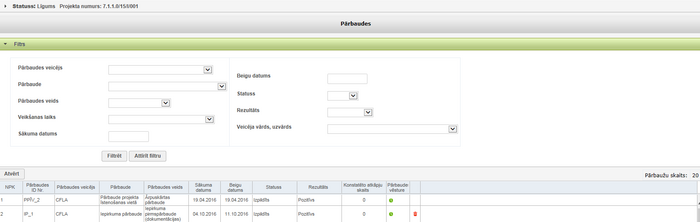
Meklēšanas kritēriji sastāv no šādiem ievadlaukiem:
| Kolonnas nosaukums | Apraksts |
|---|---|
| Pārbaudes veicējs | klasifikators ar iespēju izvēlēties no šādām vērtībām – CFLA, Cita ES fondu vadībā iesaistītā institūcija, Iepirkumu uzraudzības birojs, Revīzijas iestāde, Vadošā iestāde, Valsts ieņēmuma dienests, Valsts kase, kā arī no vērtībām, kas manuāli ir ievadītas DP līmeņa iekšējā audita un citas pārbaudes datos |
| Pārbaude | klasifikators ar iespēju izvēlēties no šādām vērtībām – Pārbaude projekta īstenošanas vietā, Iepirkumu pārbaude, ES fondu vadības un kontroles sistēmas audits, Eiropas Kopienas institūciju audits, Iekšējais audits, Vadošās iestādes pārbaude, Citas pārbaudes |
| Pārbaudes veids | klasifikators ar iespēju izvēlēties no šādām vērtībām – Plānotā pārbaude, Ārkārtas pārbaude, IKS pārbaude |
| Veikšanas laiks | klasifikators ar iespēju izvēlēties no šādām vērtībām – Pirms līguma vai vienošanās noslēgšanas, Projekta īstenošanas laikā, Pēc projekta pabeigšanas (pēc pēdējā maksājuma veikšanas FS - pēcuzraudzības periodā) |
| Sākuma datums | datuma lauks ??? |
| Beigu datums | datuma lauks ??? |
| Statuss | klasifikators ar iespēju izvēlēties no šādām vērtībām – Plānots, Procesā, Izpildīts, Anulēts, Atcelts |
| Rezultāts | klasifikators ar iespēju izvēlēties no šādām vērtībām – Ar iebildumiem, Negatīvs, Pozitīvs. kā arī DP līmeņa pārbaudes “ES fondu vadības un kontroles sistēmas audits” lauka <Pārbaudes kopējais novērtējums rezultāts> vērtības |
| Veicēja vārds, uzvārds | klasifikators attēlo visus sistēmas lietotāju vārdus un uzvārdus, pēc kuriem var veikt pārbaužu atlasi |
Meklēšanas kritēriju blokā lietotājam ir pieejamas divas spiedpogas - <Filtrēt > un < Attīrīt filtru>
- Nospiežot pogu <Filtrēt>, sistēma veic pārbaužu atlasi atbilstoši norādītajiem kritērijiem.
- Nospiežot pogu <Attīrīt filtru>, meklēšanas kritērijos automātiski tiek uzstādītas noklusētās vērtības un pārbaužu sarakstā tiek attēlotas visas sistēmā reģistrētās pārbaudes attiecīgā projekta ietvaros.
Atlasītās pārbaudes pēc augstāk minētajiem kritērijiem tiek attēlotas tabulas veidā ar šādām kolonnām:
| Kolonnas nosaukums | Apraksts |
|---|---|
| N.p.k. | ieraksta kārtas numurs tabulā |
| Pārbaudes ID Nr. | pārbaudes numurs |
| Pārbaudes veicējs | iestāde, kas veic pārbaudi |
| Pārbaude | automātiski tiek attēlots pārbaudes veids |
| Pārbaudes veids | iespējamas divas vērtības plānotā pārbaude vai ārpuskārtas pārbaude |
| Sākuma datums | pārbaudes sākuma datums |
| Beigu datums | pārbaudes beigu datums |
| Statuss | pārbaudes statuss (iespējamās vērtības: Plānots, Procesā, Izpildīts, Anulēts, Atcelts) |
| Rezultāts | pārbaudes rezultāts (iespējamās vērtības: Pozitīvs, Ar iebildumiem, Negatīvs) |
| Konstatēto atkāpju skaits | konstatēto atkāpju skaits |
Virs pārbaužu tabulas tiek attēlota poga <Atvērt>, kas nodrošina tabulā iezīmētās pārbaudes ieraksta atvēršanu labošanas režīmā. Lietotājam ir atļauts labot tikai tās pārbaudes, kuras ir pievienojis viņš pats vai arī pārbaudes ir pievienojis cits lietotājs no tās pašas iestādes.
PPĪV - Pārbaude projekta īstenošanas vietā
| Piekļuves ceļš | |
| | |
Atverot sadaļas Pārbaudes apakš sadaļu PPĪV (Pārbaude projekta īstenošanas vietā), lietotājam uz ekrāna tiek attēloti pārbaužu meklēšanas kritēriji ar meklēšanas rezultātu tabulu.
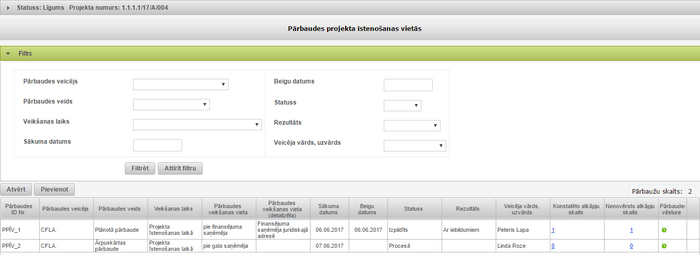
Meklēšanas kritēriji sastāv no šādiem ievadlaukiem:
| Kolonnas nosaukums | Apraksts |
|---|---|
| Pārbaudes veicējs | klasifikators ar iespēju izvēlēties no šādām vērtībām – CFLA, Revīzijas iestāde, Vadošā iestāde, Iepirkumu uzraudzības birojs, Valsts ieņēmuma dienests |
| Pārbaudes veids | klasifikators ar iespēju izvēlēties no šādām vērtībām – Plānotā pārbaude, Ārkārtas pārbaude |
| Veikšanas laiks | klasifikators ar iespēju izvēlēties no šādām vērtībām – Pirms līguma vai vienošanās noslēgšanas, Projekta īstenošanas laikā, Pēc projekta pabeigšanas (pēc pēdējā maksājuma veikšanas FS – pēcuzraudzības periodā) |
| Sākuma datums | datuma lauks |
| Beigu datums | datuma lauks |
| Statuss | klasifikators ar iespēju izvēlēties no šādām vērtībām – Plānots, Procesā, Izpildīts, Anulēts, Atcelts |
| Rezultāts | klasifikators ar iespēju izvēlēties no šādām vērtībām – Pozitīvs, Ar iebildumiem, Negatīvs |
| Veicēja vārds, uzvārds | visus sistēmu lietotāju vārdi un uzvārdi pēc kuriem var veikt pārbaužu atlasi |
Meklēšanas kritēriju blokā lietotājam ir pieejamas divas spiedpogas – <Filtrēt > un < Attīrīt filtru>.:
- Nospiežot pogu <Filtrēt>, sistēma veic pārbaužu atlasi atbilstoši norādītajiem kritērijiem.
- Nospiežot pogu <Attīrīt filtru>, meklēšanas kritērijos automātiski tiek uzstādītas noklusētās vērtības un pārbaužu sarakstā tiek attēlotas visas sistēmā reģistrētās pārbaudes attiecīgā projekta ietvaros.
Atlasītās pārbaudes pēc augstāk minētajiem kritērijiem tiek attēlotas tabulas veidā ar šādām kolonnām:
PPĪV pārbaužu sarakstā tie pārbaužu ieraksti, kuros ir izveidots neapstiprināts melnraksts, tiek iekrāsoti dzeltenā krāsā.
Virs pārbaužu tabulas tiek attēlotas divas pogas – <Atvērt> un <Pievienot>:
- Nospiežot pogu <Atvērt>, tabulā iezīmētais pārbaudes ieraksts tiek atvērts labošanas režīmā.
- Nospiežot pogu <Pievienot>, tiek atvērta forma ar ievadlaukiem jaunas PPĪV pārbaudes ievadīšanai.
Pārbaudes projekta īstenošanas vietā pievienošana
| Piekļuves ceļš | |
| | |
No PPĪV tabulas ir iespējams pievienot jaunu pārbaudi, nospiežot pogu <Pievienot>. Nospiežot pogu, lietotājam uz ekrāna tiek attēlota jaunas pārbaudes ievades forma.
Formā tiek attēloti šādi ievadlauki:
1 Sniedzot/ nosūtot pārbaudes aktu vai ekvivalentu dokumentu par veikto PPĪV, tajā obligāti ir jābūt norādītam vienam no trim iespējamajiem pārbaudes rezultātiem, t.i., pārbaude nevar tikt norādīta bez rezultāta.
PPĪV lauku obligātas aizpildes nosacījumi konkrētos statusos ir uzskaitīti zemāk redzamajā tabulā:
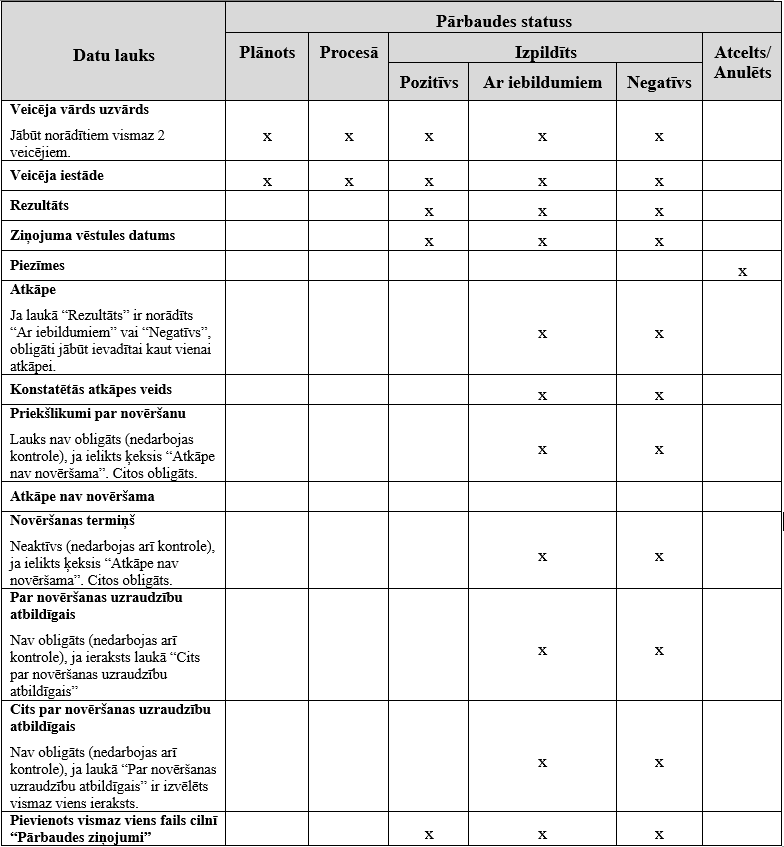
Pēc PPĪV pārbaudes saglabāšanas, konkrētai pārbaudei tiek piešķirts pārbaudes numurs un aktivizētas sadaļas Pārbaudes ziņojumi un Pārbaudē konstatētās atkāpes.
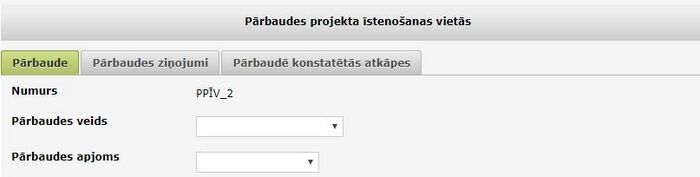
Kad pārbaudes forma ir aizpildīta un saglabāta, lietotājam ir pieejamas pogas <Dzēst melnrakstu> un <Darbinieka ievadīts> vai <Apstiprināt>.
Nospiežot pogu <Dzēst melnrakstu> tiek izdzēsti visi ievadītie dati līdz pēdējai apstiprinātajai informācijai.
Ja pārbaude tika pievienota statusā “Izpildīts” vai pārbaudes statuss tika nomainīts uz “Izpildīts”, PPĪV darbojas „4 acu princips” – viens lietotājs datus ievada un labo, otrs – apstiprina. Lai apstiprinātu PPĪV datu ievadi, lietotājam, kurš pārbaudes datus ir ievadījis vai labojis, ir jānospiež poga <Darbinieka ievadīts>.
Lai apstiprinātu PPĪV datus, lietotājam, kurš nav apstiprinājis datu ievadi (nav spiedis pogu <Darbinieka ievadīts>), ir jānospiež poga <Virskontroles apstiprināts>. Lietotājam, kurš ir nospiedis pogu <Darbinieka ievadīts>, nebūs iespējams apstiprināt PPĪV datus, jo poga <Virskontroles apstiprināts> netiks attēlota.
Ja pārbaudes statuss netika mainīts vai tika nomainīts uz “Plānots”, “Procesā”, “Anulēts” vai “Atcelts”, PPĪV pārbaudes datu ievadi var apstiprināt viens lietotājs, arī tas pats lietotājs, kurš pārbaudes datus ir ievadījis vai labojis, nospiežot pogu <Apstiprināt>. Šai pogai ir tāda pati funkcionalitāte, kā sadaļā Pārbaudē konstatētās atkāpes.
Formas apakšā zem visiem ievadlaukiem atrodas Apstiprinājuma daļa. Šajā formas daļā tiek attēlots lietotājs, kurš ir veicis pārbaudes datu ievadi (nospieda pogu <Apstiprināt> vai <Darbinieka ievadīts>) un lietotājs, kurš datus ir virskontroles apstiprinājis, kā arī datums, laiks un ievadītās vai apstiprinātās pārbaudes statuss.
Pārbaudes ziņojums
| Piekļuves ceļš | |
| | |
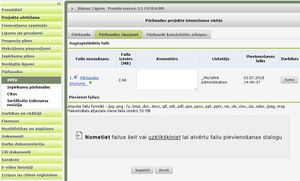
Pārbaudes formā, atverot sadaļu Pārbaudes ziņojumi, lietotājam tiek attēlota tabula ar iepriekš pievienotiem pārbaudes ziņojumiem – augšupielādētiem dokumentiem. Kā arī formā lietotājs var pievienot jaunus pārbaudes ziņojumus, plašāk Dokumentu augšupielāde ir aprakstīta dokumenta Error! Reference source not found. nodaļā Dokumentu failu augšupielāde.
Pārbaudē konstatētās atkāpes
| Piekļuves ceļš | |
| | |
PPĪV pārbaudes formā, atverot sadaļu Pārbaudē konstatētās atkāpes, lietotājam ir iespējams redzēt sarakstu ar atkāpēm, kas tika konstatētas konkrētās pārbaudes ietvaros. Konstatētās atkāpes tiek attēlotas tabulas veidā.
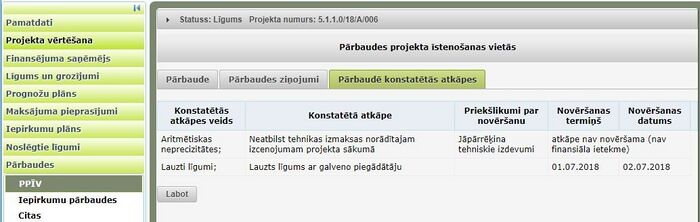
Formā tiek attēloti šādi ievadlauki:
| Kolonnas nosaukums | Apraksts |
|---|---|
| Konstatētās atkāpes veids | konstatētās atkāpes veids |
| Konstatētā atkāpe | konstatētā atkāpe |
| Priekšlikumi par novēršanu | priekšlikumi par novēršanu |
| Novēršanas termiņš | novēršanas termiņš |
| Novēršanas datums | novēršanas datums |
Lai atvērtu konstatētās atkāpes ierakstu ir jānoklikšķina uz vēlamā ieraksta. Tiks atvērta izvēlētā pārbaudē konstatētās atkāpes ieraksta apskates forma ar pogām <Labot> un <Atgriezties> formas apakšā.
Zem tabulas ar pārbaudē konstatētajām atkāpēm ir poga <Labot>. Pēc pogas nospiešanas tiek izveidots jauns melnraksts un attēlotas papildus pogas <Apstiprināt> un <Pievienot atkāpi>, kā arī pie katra atkāpes ieraksta – ikona ![]() Dzēst. Ja zem tabulas tika nospiesta poga <Labot>, noklikšķinot uz konstatētās atkāpes ieraksta, tas tiks atvērts labošanas režīmā.
Dzēst. Ja zem tabulas tika nospiesta poga <Labot>, noklikšķinot uz konstatētās atkāpes ieraksta, tas tiks atvērts labošanas režīmā.
Ikona ![]() Dzēst nodrošina attiecīgā ieraksta dzēšanu no sistēmas. Nospiežot dzēšanas ikonu, tabulā iezīmētais atkāpes ieraksts tiek dzēsts no sistēmas – pirms tam lietotājam tiek pārvaicāts Vai tiešām vēlaties dzēst šo ierakstu? ar pogām <Jā> un <Nē>. Nospiežot pogu <Jā>, attiecīgais ieraksts tiek dzēsts no tabulas. Nospiežot pogu <Nē>, vaicājuma logs tiek aizvērts un ieraksts no tabulas netiek dzēsts.
Poga <Apstiprināt> ir redzama, ja pārbaudes statuss netika nomainīts uz “Izpildīts”. Šai pogai ir tāda pati funkcionalitāte, kā sadaļā Pārbaude. Nospiežot pogu <Apstiprināt> var apstiprināt PPĪV datu ievadi. To var izdarīt viens lietotājs, arī tas lietotājs, kurš ir ievadījis vai labojis datus. Sadaļas Pārbaude Apstiprinājuma daļā, tiek attēlots lietotājs, kurš ir veicis PPĪV apstiprināšanu (ievadīja) un datums/ laiks, kad tas tika veikts, kā arī tiek uzrādīts apstiprinātais pārbaudes statuss.
Labošanas režīmā, virs tabulas ar pārbaudē konstatētajām atkāpēm ir redzama poga <Pievienot atkāpi>. Pēc pogas nospiešanas, tiek atvērta forma jaunas atkāpes pievienošanai.
Dzēst nodrošina attiecīgā ieraksta dzēšanu no sistēmas. Nospiežot dzēšanas ikonu, tabulā iezīmētais atkāpes ieraksts tiek dzēsts no sistēmas – pirms tam lietotājam tiek pārvaicāts Vai tiešām vēlaties dzēst šo ierakstu? ar pogām <Jā> un <Nē>. Nospiežot pogu <Jā>, attiecīgais ieraksts tiek dzēsts no tabulas. Nospiežot pogu <Nē>, vaicājuma logs tiek aizvērts un ieraksts no tabulas netiek dzēsts.
Poga <Apstiprināt> ir redzama, ja pārbaudes statuss netika nomainīts uz “Izpildīts”. Šai pogai ir tāda pati funkcionalitāte, kā sadaļā Pārbaude. Nospiežot pogu <Apstiprināt> var apstiprināt PPĪV datu ievadi. To var izdarīt viens lietotājs, arī tas lietotājs, kurš ir ievadījis vai labojis datus. Sadaļas Pārbaude Apstiprinājuma daļā, tiek attēlots lietotājs, kurš ir veicis PPĪV apstiprināšanu (ievadīja) un datums/ laiks, kad tas tika veikts, kā arī tiek uzrādīts apstiprinātais pārbaudes statuss.
Labošanas režīmā, virs tabulas ar pārbaudē konstatētajām atkāpēm ir redzama poga <Pievienot atkāpi>. Pēc pogas nospiešanas, tiek atvērta forma jaunas atkāpes pievienošanai.
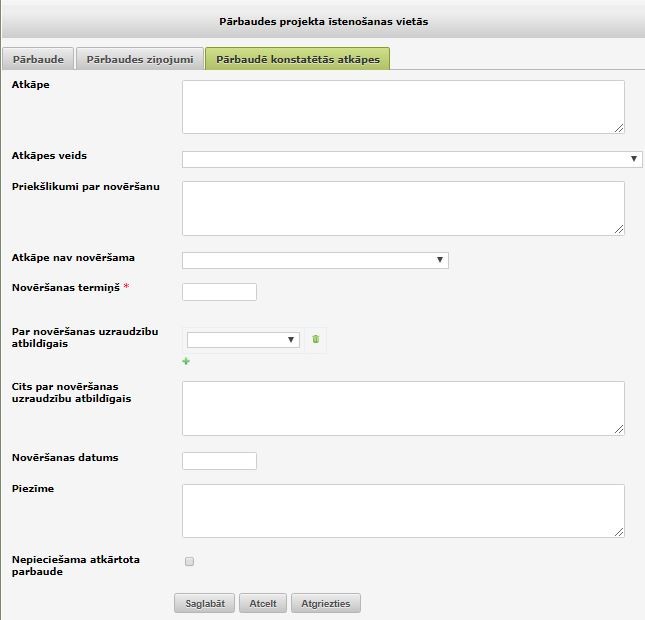
Formā tiek attēloti šādi ievadlauki:
Iepirkumu pārbaudes
| Piekļuves ceļš | |
| | |
Atverot sadaļas Pārbaudes apakš sadaļu Iepirkuma pārbaudes, lietotājam uz ekrāna tiek attēloti pārbaužu meklēšanas kritēriji ar meklēšanas rezultātu tabulu.
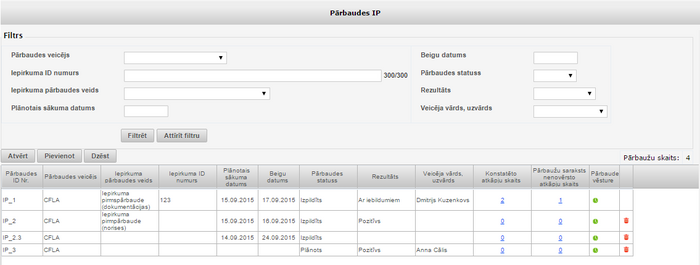
Meklēšanas kritēriji sastāv no šādiem ievadlaukiem:
| Kolonnas nosaukums | Apraksts |
|---|---|
| Pārbaudes veicējs | klasifikators ar iespēju izvēlēties no šādām vērtībām – CFLA, Revīzijas iestāde, Vadošā iestāde, Iepirkumu uzraudzības birojs, Valsts ieņēmuma dienests |
| Iepirkuma ID numurs | teksta ievadlauks iepirkuma identifikācijas numura ievadei |
| Iepirkuma pārbaudes veids | izvēlne, kas satur vērtības iepirkuma pirmspārbaude (dokumentācijas), iepirkumu pirmspārbaude (norises) un iepirkumu pārbaude pie MP/PPĪV |
| Plānotais / Sākuma datums | datuma lauks |
| Beigu datums | datuma lauks |
| Pārbaudes statuss | klasifikators ar iespēju izvēlēties no šādām vērtībām – Plānots, Procesā, Izpildīts, Anulēts, Atcelts |
| Rezultāts | klasifikators ar iespēju izvēlēties no šādām vērtībām – Pozitīvs, Ar iebildumiem, Negatīvs, kā arī DP līmeņa pārbaudes “ES fondu vadības un kontroles sistēmas audits” |
| Veicēja vārds, uzvārds | visus sistēmu lietotāju vārdi un uzvārdi, pēc kuriem var veikt pārbaužu atlasi |
Meklēšanas kritēriju blokā lietotājam ir pieejamas divas spiedpogas – <Filtrēt > un < Attīrīt filtru>:
- Nospiežot pogu <Filtrēt>, sistēma veic pārbaužu atlasi atbilstoši norādītajiem kritērijiem.
- Nospiežot pogu <Attīrīt filtru>, meklēšanas kritērijos automātiski tiek uzstādītas noklusētās vērtības un pārbaužu sarakstā tiek attēlotas visas sistēmā reģistrētās pārbaudes attiecīgā projekta ietvaros.
Atlasītās pārbaudes pēc augstāk minētajiem kritērijiem tiek attēlotas tabulas veidā ar šādām kolonnām:
| Kolonnas nosaukums | Apraksts |
|---|---|
| Pārbaudes ID Nr. | pārbaudes numurs |
| Pārbaudes veicējs | iestāde, kas veic pārbaudi |
| Iepirkuma pārbaudes veids | automātiski tiek attēlots pārbaudes veids |
| Plānotais / Sākuma datums | pārbaudes sākuma datums |
| Beigu datums | pārbaudes beigu datums |
| Pārbaudes statuss | pārbaudes statuss (iespējamās vērtības: Plānots, Procesā, Izpildīts, Anulēts, Atcelts) |
| Rezultāts | pārbaudes rezultāts (iespējamās vērtības: Pozitīvs, Ar iebildumiem, Negatīvs) |
| Konstatēto atkāpju skaits | konstatēto atkāpju skaits |
| Nenovērstās atkāpes | nenovērsto atkāpju skaits |
Virs pārbaužu tabulas labajā pusē tiek uzrādīts lauks “Pārbaužu skaits”, kas automātiski uzrāda iepirkumu pārbaudēs norādītās pārbaudes atbilstoši izvēlētajiem atlases kritērijiem.
Virs pārbaužu tabulas kreisajā pusē tiek attēlotas trīs pogas – <Atvērt>, <Pievienot>, <Dzēst>:
- Nospiežot pogu <Atvērt>, tabulā iezīmētais pārbaudes ieraksts tiek atvērts labošanas režīmā.
- Nospiežot pogu <Pievienot>, tiek atvērta forma ar ievadlaukiem jaunas IP pārbaudes ievadīšanai.
- Poga <Dzēst> ir pieejama tikai tiem sistēmas lietotājiem, kuriem lietotāja datos ir atzīmēta izvēles rūtiņa Administrators (galvenā administratora tiesības). Nospiežot pogu <Dzēst>, tabulā iezīmētās pārbaudes ieraksts tiek dzēsts no sistēmas. Nospiežot pogu <Dzēst> lietotājam tiek pārvaicāts “Vai tiešām vēlaties dzēst šo ierakstu?” ar pogām <Jā> un <Nē>. Nospiežot pogu <Jā>, attiecīgais ieraksts tiek dzēsts no tabulas. Nospiežot pogu <Nē>, vaicājuma logs tiek aizvērts un ieraksts no tabulas netiek dzēsts.
IP pārbaudes pievienošana
| Piekļuves ceļš | |
| | |
No IP tabulas ir iespējams pievienot jaunu pārbaudi, nospiežot pogu <Pievienot>. Nospiežot pogu, lietotājam uz ekrāna tiek attēlota jaunas pārbaudes ievades forma.
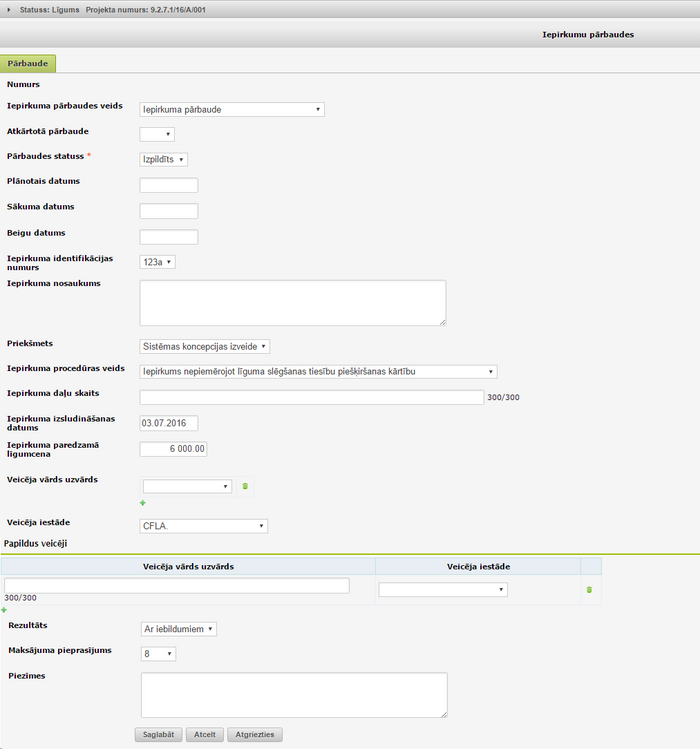
Formā tiek attēloti šādi ievadlauki:
IP pārbaudes ziņojums
| Piekļuves ceļš | |
| | |
Iepirkuma pārbaudes formā atverot sadaļu “Pārbaudes ziņojums”, lietotājam tiek attēlota tabula ar iepriekš pievienotiem pārbaudes ziņojumiem – augšupielādētiem dokumentiem. Dokumentu augšupielāde ir aprakstīta dokumenta Error! Reference source not found. nodaļā Dokumentu failu augšupielāde.
IP pārbaudē konstatētās atkāpes
| Piekļuves ceļš | |
| | |
Iepirkuma pārbaudes formā atverot sadaļu “Pārbaudē konstatētās atkāpes”, lietotājam tiek attēlota tabula ar pārbaudei pievienotajām konstatētajām atkāpēm.

Lai labotu tabulā esošās konstatētās atkāpes, nepieciešams izpildīt peles kreisā taustiņa dubultklikšķi uz attiecīgā ieraksta. Tiks atvērta forma ar attiecīgās atkāpes informāciju labošanas režīmā.
Tabulā pie katra atkāpes ieraksta tiek attēlota ikona ![]() , kas nodrošina attiecīgā ieraksta dzēšanu no sistēmas. Nospiežot dzēšanas ikonu, tabulā iezīmētais atkāpes ieraksts tiek dzēsts no sistēmas - pirms tam lietotājam tiek pārvaicāts “Vai tiešām vēlaties dzēst šo ierakstu?” ar pogām <Jā> un <Nē>. Nospiežot pogu <Jā>, attiecīgais ieraksts tiek dzēsts no tabulas. Nospiežot pogu <Nē>, vaicājuma logs tiek aizvērts un ieraksts no tabulas netiek dzēsts.
Lai pievienotu pārbaudei jaunu konstatēto atkāpi, nepieciešams nospiest pogu <Pievienot atkāpi>. Tiek atvērta forma jaunas atkāpes pievienošanai.
, kas nodrošina attiecīgā ieraksta dzēšanu no sistēmas. Nospiežot dzēšanas ikonu, tabulā iezīmētais atkāpes ieraksts tiek dzēsts no sistēmas - pirms tam lietotājam tiek pārvaicāts “Vai tiešām vēlaties dzēst šo ierakstu?” ar pogām <Jā> un <Nē>. Nospiežot pogu <Jā>, attiecīgais ieraksts tiek dzēsts no tabulas. Nospiežot pogu <Nē>, vaicājuma logs tiek aizvērts un ieraksts no tabulas netiek dzēsts.
Lai pievienotu pārbaudei jaunu konstatēto atkāpi, nepieciešams nospiest pogu <Pievienot atkāpi>. Tiek atvērta forma jaunas atkāpes pievienošanai.
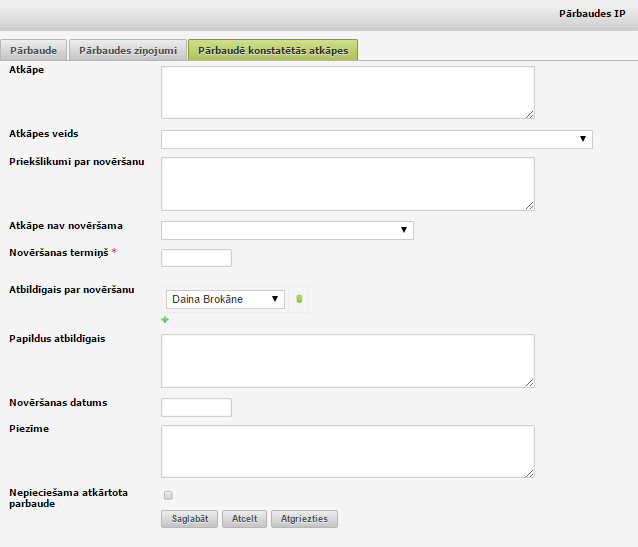
Formā tiek attēloti šādi ievadlauki:
Citas
| Piekļuves ceļš | |
| | |
Atverot sadaļu Pārbaudes apakš sadaļu Pārbaudes, lietotājam uz ekrāna tiek attēlots saraksts ar DP līmeņa pārbaudēm, kurās projektam ir veiktas pārbaudes. Virs saraksta ir pieejams filtrs ar meklēšanas kritērijiem.
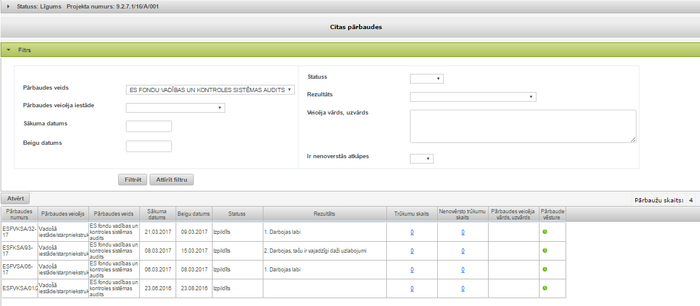
Meklēšanas kritēriji sastāv no šādiem ievadlaukiem:
| Kolonnas nosaukums | Apraksts |
|---|---|
| Pārbaudes veids | izkrītošā saraksta lauks, kas satur DP līmeņa pārbaužu nosaukumus |
| Statuss | izkrītošā saraksta lauks ar iespēju izvēlēties no šādām vērtībām – Plānots, Procesā, Izpildīts, Anulēts, Atcelts |
| Pārbaudes veicēja iestāde | izkrītošā saraksta lauks ar iespēju izvēlēties pārbaudes veicēja iestādi no visās pārbaudēs reģistrējamām pārbaudes veicēja iestādēm |
| Sākuma datums | datuma lauks |
| Beigu datums | datuma lauks |
| Rezultāts | izkrītošā saraksta lauks ar iespēju izvēlēties no ES fondu vadības un kontroles sistēmas audita lauka Pārbaudes kopējais novērtējums rezultāts vērtībām (attēlots vērtības pirmais teikums) un Vadošās iestādes pārbaudes lauka Pārbaudes rezultāts esošajām vērtībām |
| Veicēja vārds, uzvārds | ierobežota garuma teksta lauks meklēšanai pēc ievadītās frāzes |
| Ir novērstas atkāpes | izkrītošā saraksta lauks, kas satur tukšu vērtību un vērtības – “Ir”, “Nav”.
Meklēšanas kritēriju blokā lietotājam ir pieejamas divas spiedpogas - <Filtrēt > un < Attīrīt filtru>:
|
Atlasītās pārbaudes pēc augstāk minētajiem kritērijiem tiek attēlotas tabulas veidā ar šādām kolonnām:
| Kolonnas nosaukums | Apraksts |
|---|---|
| Pārbaudes numurs | pārbaudes numurs, vadošās iestādes pārbaudes ziņojuma (vēstules) numurs |
| Pārbaudes veicējs | automātiski tiek attēlots pārbaudes veicējs |
| Pārbaudes veids | automātiski tiek attēlots DP līmeņa pārbaudes veids |
| Sākuma datums | automātiski tiek attēlots pārbaudes veikšanas sākuma datums |
| Beigu datums | automātiski tiek attēlots pārbaudes veikšanas beigu datums |
| Statuss | automātiski tiek attēlots pārbaudes aktuālais statuss |
| Rezultāts | automātiski tiek attēlots ES fondu vadības un kontroles sistēmas audita lauka Pārbaudes kopējais novērtējums rezultāts vērtībām (attēlots vērtības pirmais teikums) un Vadošās iestādes pārbaudes lauka Pārbaudes rezultāts vērtība |
| Trūkumu skaits | automātiski tiek attēlots konstatēto atkāpju kopskaits |
| Nenovērsto trūkumu skaits | automātiski tiek attēlots konstatēto atkāpju statusos “Nav ieviests” un “Daļēji ieviests” skaits |
| Pārbaudes veicēja vārds, uzvārds | iekšējā audita, vadošās iestādes pārbaudes un DP līmeņa citas pārbaudes veicēja vārds un uzvārds |
Virs pārbaužu tabulas tiek attēlota poga <Atvērt>, kas nodrošina tabulā iezīmētās pārbaudes ieraksta atvēršanu labošanas režīmā. Lietotājam ir atļauts labot tikai tās pārbaudes, kuras ir pievienojis viņš pats vai arī pārbaudes ir pievienojis cits lietotājs no tās pašas iestādes.
Sertificēto izdevumu revīzija
| Piekļuves ceļš | |
| | |
Atverot sadaļas Pārbaudes apakš sadaļu Sertificēto izdevumu revīzija (SIR), lietotājam uz ekrāna tiek attēlota SIR pārbaužu meklēšanas kritēriji ar meklēšanas rezultātu tabulu. Tabulā tiek attēlota tikai SIR pārbaudes informācija, kas ir apstiprināta atbilstoši “4 acu principam”. Ja SIR pārbaude, vai tajā reģistrētais konstatētais trūkums nav apstiprināti atbilstoši “4 acu principam”, tad šīs pārbaudes ieraksts tabulā tiek iekrāsots dzeltenā krāsā. Ja konstatēto trūkumu ir apstiprinājusi kāda no iestādēm, bet citas iestādes konstatētā trūkuma datu labošanu nav uzsākušas, tad šis konstatētais trūkums tiek uzskatīts par apstiprinātu atbilstoši “4 acu principam”.

Formā tiek attēlots SIR pārbaužu saraksts ar šādām kolonnām:
| Kolonnas nosaukums | Apraksts |
|---|---|
| Pārbaudes nr. | pārbaudes identifikācijas numurs |
| Pārbaudes veids | automātiski tiek attēlots pārbaudes veids |
| Statuss | automātiski tiek attēlots pārbaudes aktuālais statuss |
| Pārbaudes plānotais sākums | automātiski tiek attēlots pārbaudes veikšanas plānotais sākuma datums |
| Pārbaudes sākums | automātiski tiek attēlots pārbaudes uzsākšanas datums |
| Ziņojuma datums | automātiski tiek attēlots pārbaudes ziņojuma sagatavošanas datums |
| Pārbaudāmā/o MP Nr. | automātiski tiek attēloti pārbaudes laikā pārbaudāmo maksājumu pieprasījumu numuri |
| Pārbaudes veicēja iestāde | automātiski tiek attēlots iestādes, kas ir veikusi vai veiks pārbaudi, nosaukums |
| Secinājumi | automātiski tiek attēlots pārbaudes secinājumu vērtība |
| Pārbaudes vēsture | automātiski tiek attēlota pārbaudes informācijas izmaiņu vēsture |
Virs pārbaužu tabulas kreisajā pusē tiek attēlotas trīs pogas - <Atvērt>, <Pievienot>, <Dzēst>:
- Nospiežot pogu <Atvērt>, tabulā iezīmētais pārbaudes ieraksts tiek atvērts labošanas režīmā.
- Nospiežot pogu <Pievienot>, tiek atvērta forma ar ievadlaukiem jaunas SIR pārbaudes ievadīšanai.
- Nospiežot pogu <Dzēst>, tabulā iezīmētās pārbaudes ieraksts tiek dzēsts no sistēmas. Nospiežot pogu <Dzēst> lietotājam tiek pārvaicāts “Vai tiešām vēlaties dzēst šo ierakstu?” ar pogām <Jā> un <Nē>. Nospiežot pogu <Jā>, attiecīgais ieraksts tiek dzēsts no tabulas. Nospiežot pogu <Nē>, vaicājuma logs tiek aizvērts un ieraksts no tabulas netiek dzēsts. SIR pārbaudes ir atļauts dzēst tikai lietotājiem, kuriem lietotāja datos ir atzīmēta pazīme “Administrators”.
Tabulā ar dzeltenu ir atzīmētas neapstiprinātās pārbaudes.
SIR pārbaudes pievienošana
| Piekļuves ceļš | |
| | |
No SIR pārbaužu tabulas ir iespējams pievienot jaunu SIR pārbaudi, nospiežot pogu <Pievienot>. Nospiežot pogu, lietotājam uz ekrāna tiek attēlota jaunas pārbaudes ievades forma.
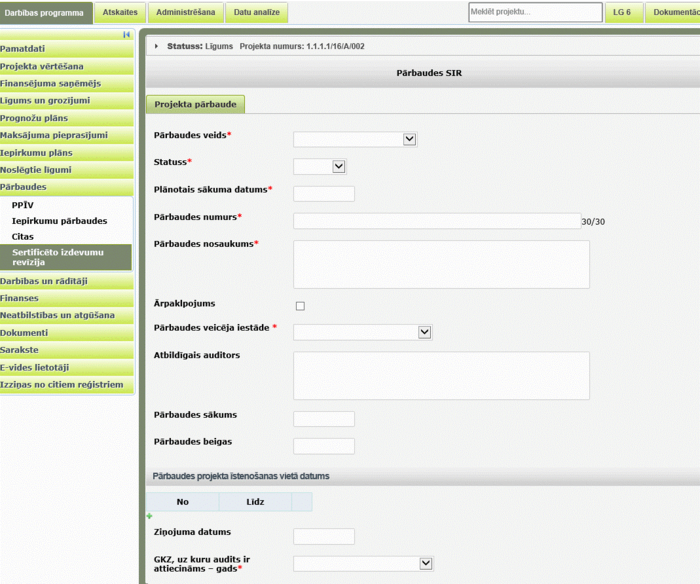
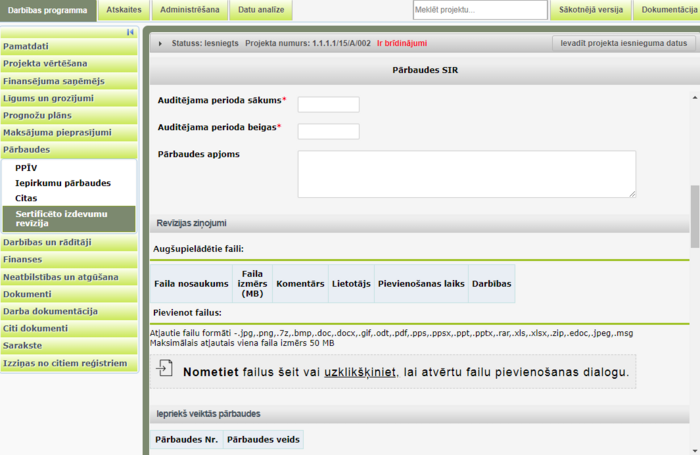
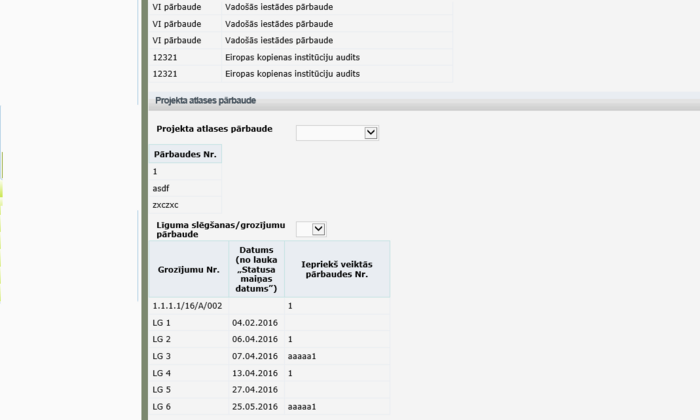
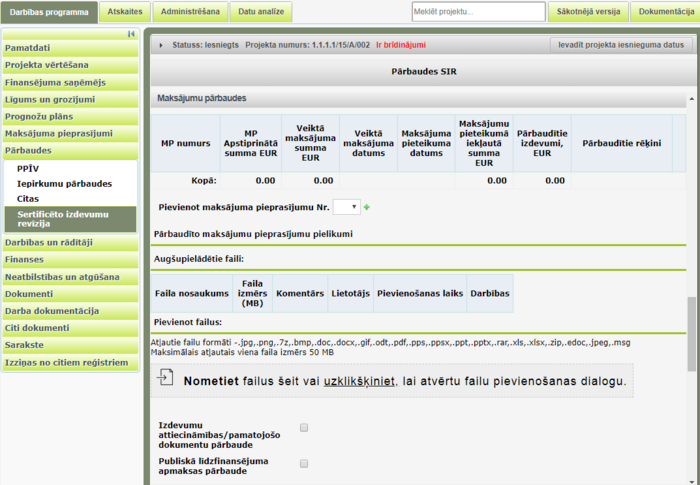
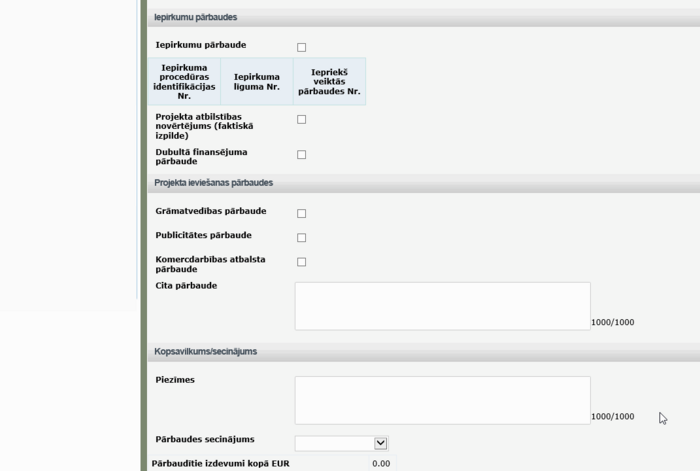

Formā tiek attēloti šādi ievadlauki:
| Kolonnas nosaukums | Apraksts |
|---|---|
| Pārbaudes veids | izkrītošā saraksta lauks ar iespēju izvēlēties no šādām vērtībām – Regulārā darbību revīzija; Papildu darbību revīzija; Cita pārbaude |
| Statuss | izkrītošā saraksta lauks ar iespēju izvēlēties no šādām vērtībām – Izpildīts; Plānots; Procesā; Atcelts |
| Plānotais sākuma datums | datuma lauks ar iespēju izvēlēties datumu no kalendāra |
| Pārbaudes numurs | manuāli ievadāms ierobežota garuma teksta ievadlauks |
| Pārbaudes nosaukums | manuāli ievadāms ierobežota garuma teksta ievadlauks |
| Ārpakalpojums | izvēles rūtiņa, pēc noklusējuma nav atzīmēta |
| Pārbaudes veicēja iestāde. | manuāli ievadāms ierobežota garuma teksta ievadlauks. Ja izvēles rūtiņa Ārpakalpojums nav atzīmēta, tad šis lauks tiek attēlots kā izkrītošā saraksta lauks, kas satur klasifikatora Pārbaužu veikšanas iestādes vērtības |
| Atbildīgais auditors | manuāli ievadāms ierobežota garuma teksta ievadlauks |
| Pārbaudes sākums | datuma lauks ar iespēju izvēlēties datumu no kalendāra |
| Pārbaudes beigas | datuma lauks ar iespēju izvēlēties datumu no kalendāra |
Pārbaudes projekta īstenošanas vietā datums
Laika periodu, kad pārbaudes tiks veiktas, apkopojums tabulā ar kolonnām No un Līdz. Jaunu periodu ir iespējams pievienot noklikšķinot uz ikonas ![]() , kā rezultātā tabulai tiek pievienots jauns ieraksts, kurā ir nepieciešams norādīt pārbaudes sākuma un beigu datumus izvēloties datumu no kalendāra. Lieki pievienotos pārbaužu norises periodus ir iespējams dzēst izmantojot ikonu
, kā rezultātā tabulai tiek pievienots jauns ieraksts, kurā ir nepieciešams norādīt pārbaudes sākuma un beigu datumus izvēloties datumu no kalendāra. Lieki pievienotos pārbaužu norises periodus ir iespējams dzēst izmantojot ikonu ![]() .
.
| Kolonnas nosaukums | Apraksts |
|---|---|
| Ziņojuma datums | datuma lauks ar iespēju izvēlēties datumu no kalendāra |
| GKZ, uz kuru audits ir attiecināms - gads | izkrītošā saraksta lauks, kas satur visus grāmatvedības gadus par laika periodu no 2014. līdz 2025.gadam |
| Auditējamā perioda sākums | datuma lauks ar iespēju izvēlēties datumu no kalendāra |
| Auditējamā perioda beigas | datuma lauks ar iespēju izvēlēties datumu no kalendāra |
| Pārbaudes apjoms | manuāli aizpildāms ierobežota garuma teksta lauks |
Revīzijas ziņojumi
Šeit ir redzams saraksts ar augšupielādētajiem revīzijas ziņojumu dokumentiem.
Iepriekš veiktās pārbaudes
Saraksts ar projekta ietvaros reģistrētajām visu veidu SIR pārbaudēm un visu veidu DP līmeņa pārbaudēm, kurās ir pārbaudīts attiecīgais projekts.
Saraksts satur kolonnas:
Pārbaudes Nr. un Pārbaudes veids. VI pārbaudēm numurs tiek attēlotas kā teksts „VI pārbaude”. DP pārbaudēm nav jābūt “4 acu apstiprinātām”. Pārbaužu saraksts tiek sagatavots uz pārbaudes pievienošanas brīdi un vēlāk tas netiek papildināts.
Projekta atlases pārbaude
| Kolonnas nosaukums | Apraksts |
|---|---|
| Projekta atlases pārbaude | izkrītošā saraksta lauks, kas satur šādas vērtības – Vērtēts; Iepriekš vērtēta |
| Iepriekš vērtēts | saraksts ar SIR pārbaudēm, kurās laukā Projekta atlases pārbaude ir norādīta vērtība “Vērtēts”, un DP līmeņa pārbaudes ar veidu „ES fondu vadības un kontroles sistēmas audits”, kurās konkrētajam projektam tiek veikta pārbaude un ir atzīmēta izvēles rūtiņa Projekta atlases pārbaude |
| Līguma slēgšanas/grozījumu pārbaude | izkrītošā saraksta lauks, kas satur šādas vērtības – Nē; Jā |
| Pārbaudītie līgumi/grozījumi | saraksts ar visiem apstiprinātajiem projekta līgumiem un līguma grozījumiem un to noslēgšanas datumiem. Kolonnā “Iepriekš veiktās pārbaudes Nr.” tiek attēloti SIR pārbaužu numuri, ja attiecīgais līgums/līguma grozījums ir ticis iepriekš pārbaudīts citā SIR pārbaudē (pārbaudē laukā Līguma slēgšanas / grozījumu pārbaude ir izvēlēta vērtība “Jā” un līgumu un tā grozījumu sarakstā pie atbilstošā līguma/ līguma grozījuma ir atzīmēta esošā izvēles rūtiņa) un sistēmu auditiem (DP līmeņa pārbaudes, kurās attiecīgajam projektam ir atzīmēta pazīme Līguma slēgšanas/grozījumu pārbaude). Ja pie līguma pārbaude izvēlēta vērtība “Jā”, tad līgumu un to grozījumu sarakstā pie katra ieraksta ir pieejama izvēles rūtiņa, lai atzīmētu, ka attiecīgais līgums vai līguma grozījums tiek pārbaudīts šajā pārbaudē |
Maksājumu pārbaudes
| Kolonnas nosaukums | Apraksts |
|---|---|
| Pārbaudītie maksājumu pieprasījumi | tabula ar maksājumu pieprasījumu ierakstiem |
| Numurs | maksājuma pieprasījuma, kura pārbaudi ir plānots veikt, numurs |
| MP Apstiprinātā summa EUR | maksājuma pieprasījuma apstiprinātā summa |
| Veiktā maksājuma summa EUR | maksājuma pieprasījuma ietvaros veiktā maksājuma summa |
| Veiktā maksājuma datums | datums, kad maksājuma pieprasījuma maksājums ir veikts |
| Maksājuma pieteikuma datums | maksājumu pieteikuma iesniegšanas datums, kurā konkrētais maksājuma pieprasījums ir iekļauts (ja maksājuma pieprasījums iekļauts vairākos MPEK, tad tiek attēloti visi iesniegšanas datumi) |
| Maksājumu pieteikumā iekļautā summa EUR | maksājuma pieprasījuma summa, kāda ir tikusi iekļauta maksājumu pieteikumā (ja maksājuma pieprasījums ir iekļauts vairākos MPEK, tad tiek uzrādīta visos MPEK iekļautās summas – ņemot vērā MPEK korekciju, ja tāda ir) |
| Pārbaudītie izdevumi, EUR | manuāli ievadāms ciparu lauks maksājuma pieprasījuma pārbaudītās summas ievadei |
| Pārbaudītie rēķini | izkrītošā saraksta lauks, kas satur vērtības – Izlases veidā; Visi MP rēķini. Ja šajā laukā tiek izvēlētas vērtība “Izlases veidā”, tad papildus tiek attēlots meklēšanas lauks, kurā ievadot rēķina izdevumus pamatojošā dokumenta numuru sistēma atlasa atbilstošā rēķina informāciju |
- Pievienot maksājuma pieprasījumu Nr. – izkrītošā saraksta lauks, kas satur visus projekta maksājuma pieprasījumu, kuri atrodas statusā “Samaksāts”, numurus.
Ja ir norādīts konkrēts rēķins, tad papildus attēlo tabulu ar rēķinu informāciju. Lai izveidotu tabulu, pie Pievienot maksājuma pieprasījumu Nr. ievada Nr. un jānospiež ![]() . Tad Pārbaudītie rēķini datu laukā izvēlas Izlases veidā vai Visi MP rēķini un zemāk parādīsies jauns lauks, kurā var meklēt rēķinus pēc nosaukuma un nospiežot
. Tad Pārbaudītie rēķini datu laukā izvēlas Izlases veidā vai Visi MP rēķini un zemāk parādīsies jauns lauks, kurā var meklēt rēķinus pēc nosaukuma un nospiežot ![]() ikonu rēķins tiks pievienots.
Kad rēķins tiks pievienots, tiks attēlota sekojošā informācija:
ikonu rēķins tiks pievienots.
Kad rēķins tiks pievienots, tiks attēlota sekojošā informācija:
| Kolonnas nosaukums | Apraksts |
|---|---|
| Darbu izpildītājs vai pakalpojumu sniedzējs | automātiski tiek attēlots līguma izpildītāja vai pakalpojumu sniedzēja nosaukums no rēķina informācijas |
| Līguma Nr. | automātiski tiek attēlots līguma numurs, kura ietvaros rēķins ir sastādīts |
| Izdevumu apraksts | automātiski tiek attēlots izdevumu apraksts no rēķina informācijas |
| Izdevumus pamatojoša dokumenta numurs | automātiski tiek attēlots izdevumus pamatojošā dokumenta numurs no rēķina informācijas |
| Izdevumus pamatojoša dokumenta datums | automātiski tiek attēlots izdevumus pamatojošā dokumenta datums no rēķina informācijas |
| Apmaksas datums | automātiski tiek attēlots rēķina apmaksas datums |
| Kopējā summa | automātiski tiek attēlota rēķina kopsumma |
Pārbaudītie maksājumu pieprasījumu pielikumi
Saraksts ar augšupielādētajiem maksājumu pieprasījumu dokumentiem.
- Izdevumu attiecināmības / pamatojošo dokumentu pārbaude – manuāli atzīmējama izvēles rūtiņa;
- Publiskā līdzfinansējuma apmaksas pārbaude – manuāli atzīmējama izvēles rūtiņa
Iepirkumu pārbaudes
| Kolonnas nosaukums | Apraksts |
|---|---|
| Iepirkumu pārbaude | manuāli atzīmējama izvēles rūtiņa |
| Pārbaudītie iepirkumi | saraksts ar projektā pārbaudāmo maksājuma pieprasījumu iepirkuma līgumiem no sadaļas Līgumi B5.1. Kolonnā “Iepriekš veiktās pārbaudes Nr.” tiek attēloti SIR pārbaužu numuri, ja attiecīgais iepirkumu līgums ir ticis iepriekš pārbaudīts citā SIR pārbaudē. Ja pārbaudes datos ir atzīmēta izvēles rūtiņa Iepirkumu pārbaude, tad iepirkumu līgumu sarakstā pie katra ieraksta ir pieejama izvēles rūtiņa, lai atzīmētu, ka attiecīgais iepirkuma līgums tiek pārbaudīts šajā pārbaudē |
| Projekta atbilstības novērtējums (faktiskā izpilde) | manuāli atzīmējama izvēles rūtiņa |
| Dubultā finansējuma pārbaude | manuāli atzīmējama izvēles rūtiņa |
Projekta ieviešanas pārbaudes
| Kolonnas nosaukums | Apraksts |
|---|---|
| Grāmatvedības pārbaude | manuāli atzīmējama izvēles rūtiņa |
| Publicitātes pārbaude | manuāli atzīmējama izvēles rūtiņa |
| Komercdarbības atbalsta pārbaude | manuāli atzīmējama izvēles rūtiņa |
| Cita pārbaude | manuāli aizpildāms ierobežota garuma teksta lauks |
Kopsavilkums/secinājums
| Kolonnas nosaukums | Apraksts |
|---|---|
| Piezīmes | manuāli aizpildāms ierobežota garuma teksta lauks |
| Pārbaudes secinājums | izkrītošā saraksta lauks, kas satur šādas vērtības – tukšu vērtību; Pozitīvs; Konstatēti trūkumi |
| Pārbaudītie izdevumi kopā EUR | automātiski attēlo aprēķināto pārbaudīto izdevumu kopsummu pa visiem pārbaudē pievienotajiem maksājumu pieprasījumiem |
| Neatbilstoši veiktie izdevumi izlasē kopā EUR | automātiski attēlo aprēķināto neatbilstoši veikto izdevumu kopsummu pa visiem pārbaudes konstatētajos trūkumos pievienotajiem maksājumu pieprasījumiem (tiek ieskaitīti arī ar maksājumu pieprasījumiem nesaistīti neatbilstoši veiktie izdevumi) |
| Par atbilstošiem atzīti izdevumi kopā EUR | automātiski tiek aprēķināta starpība starp laukos Pārbaudītie izdevumi kopā EUR un Neatbilstoši veiktie izdevumi izlasē kopā EUR aprēķinātajām vērtībām |
| Citi neatbilstoši veiktie izdevumi kopā EUR | automātiski attēlo aprēķināto kopsummu pa visiem pārbaudes konstatētajos trūkumos ievadītajiem citiem neatbilstoši veiktajiem izdevumiem |
| Kļūda izlasē (%) no pārbaudītajiem izdevumiem | automātiski aprēķina neatbilstoši veikto izdevumu (lauks Neatbilstoši veiktie izdevumi izlasē kopā EUR) procentuālo apjomu no pārbaudītajiem izdevumiem (lauks Pārbaudītie izdevumi kopā EUR) |
SIR pārbaudes formā sadaļās Revīzijas ziņojumi un Maksājumu pārbaudes ir iespējams augšupielādēt nepieciešamo dokumentāciju. Dokumentu augšupielāde ir aprakstīta dokumenta Error! Reference source not found. nodaļā Dokumentu failu augšupielāde. SIR pārbaudēm ir iestrādāts „4 acu princips” – viens lietotājs datus ievada un labo, otrs – apstiprina, lietotājiem ir jābūt no vienas iestādes. Lai SIR pārbaudes datus apstiprinātu, lietotājam, kurš tos datus nav ievadījis vai labojis, ir jānospiež poga <Apstiprināt>. Lietotājam, kurš ievadīja datus (pēdējo reizi saglabāja), nebūs iespējams apstiprināt SIR pārbaudes datus, jo poga <Apstiprināt> būs atspējota. Formas apakšā zem visiem ievadlaukiem ir redzama datu apstiprinājuma daļa, kurā parādīts lietotājs, kurš sākotnēji/pirmreizēji ir ievadījis datus (pēdējo reizi saglabājis) un datumu/laiku, kad tas izdarīts, un lietotājs, kurš datus ir apstiprinājis un apstiprināšanas datums un laiks.
SIR pārbaudē konstatētie trūkumi
| Piekļuves ceļš | |
| | |
SIR pārbaudes formā atverot sadaļu Konstatētie trūkumi, tiek attēlots kopsavilkums ar pārbaudei pievienotajiem konstatētajiem trūkumiem. Tabulā tiek attēlota tikai konstatētā trūkuma informācija, kas ir apstiprināta atbilstoši “4 acu principam”. Ja konstatētais trūkums nav apstiprināti atbilstoši “4 acu principam”, tad šī konstatētā trūkuma ieraksts tabulā tiek iekrāsots dzeltenā krāsā. Ja konstatēto trūkumu ir apstiprinājusi kāda no iestādēm, bet citas iestādes konstatētā trūkuma datu labošanu nav uzsākušas, tad šis konstatētais trūkums tiek uzskatīts par apstiprinātu atbilstoši “4 acu principam”.

Lai labotu tabulā esošās konstatētās atkāpes, nepieciešams izpildīt peles kreisā taustiņa dubultklikšķi uz attiecīgā ieraksta. Tiks atvērta forma ar attiecīgā trūkuma informāciju labošanas režīmā.
Tabulā pie katra trūkuma ieraksta tiek attēlota ikona ![]() , kas nodrošina attiecīgā ieraksta dzēšanu no sistēmas. Nospiežot dzēšanas ikonu, tabulā attiecīgais trūkuma ieraksts tiek dzēsts no sistēmas - pirms tam lietotājam tiek pārvaicāts “Vai tiešām vēlaties dzēst šo ierakstu?” ar pogām <Jā> un <Nē>. Nospiežot pogu <Jā>, attiecīgais ieraksts tiek dzēsts no tabulas. Nospiežot pogu <Nē>, vaicājuma logs tiek aizvērts un ieraksts no tabulas netiek dzēsts.
SIR pārbaudēm konstatētos trūkumus var pievienot tikai lietotāji ar Revīzijas iestādes tiesībām. Lai pievienotu SIR pārbaudei jaunu konstatēto trūkumu, nepieciešams nospiest pogu <Pievienot>. Tiek atvērta forma jauna trūkuma pievienošanai.
, kas nodrošina attiecīgā ieraksta dzēšanu no sistēmas. Nospiežot dzēšanas ikonu, tabulā attiecīgais trūkuma ieraksts tiek dzēsts no sistēmas - pirms tam lietotājam tiek pārvaicāts “Vai tiešām vēlaties dzēst šo ierakstu?” ar pogām <Jā> un <Nē>. Nospiežot pogu <Jā>, attiecīgais ieraksts tiek dzēsts no tabulas. Nospiežot pogu <Nē>, vaicājuma logs tiek aizvērts un ieraksts no tabulas netiek dzēsts.
SIR pārbaudēm konstatētos trūkumus var pievienot tikai lietotāji ar Revīzijas iestādes tiesībām. Lai pievienotu SIR pārbaudei jaunu konstatēto trūkumu, nepieciešams nospiest pogu <Pievienot>. Tiek atvērta forma jauna trūkuma pievienošanai.
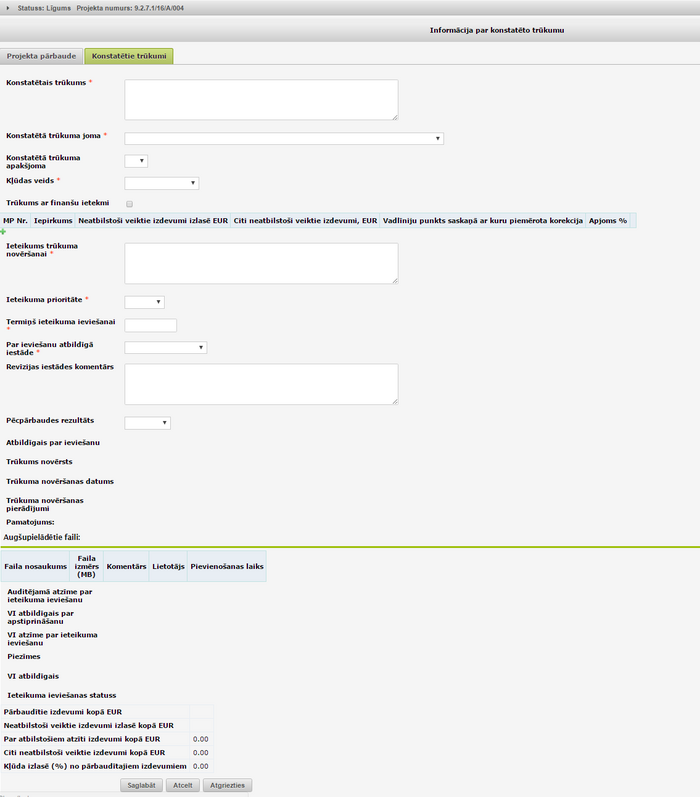
Formā tiek attēloti šādi ievadlauki:
Konstatētā trūkuma datu ievades formā informācijas ievade tiek kontrolēta atbilstoši lietotāja iestādes tiesībām. Konstatēto trūkumu pievienot ir atļauts revīzijas iestādes lietotājiem, savukārt informāciju par trūkuma novēršanu ievada lietotājs, kurš pieder iestādei, kas ir atbildīga par trūkuma novēršanu. Vadošās iestādes lietotājs ievada informāciju par trūkuma ieviešanu un ieviešanas apstiprināšanu.
Konstatētā trūkuma ievadlauku pieejamība atbilstoši lietotāja iestādei ir šāda:
| Revīzijas iestāde | Par trūkuma novēršanu atbildīgā iestāde | Vadošā iestāde |
|---|---|---|
|
|
|
SIR pārbaudēs konstatētajos trūkumos ir iestrādāts „4 acu princips” – viens lietotājs datus ievada un labo, otrs – apstiprina. Turklāt šī apstiprināšana ir veicama lietotāja iestādes ietvaros – katra iestāde ievada un apstiprina savu informācijas daļu. Lai konstatētā trūkuma datus apstiprinātu, lietotājam no atbilstošās iestādes, kurš tos datus nav ievadījis vai labojis, ir jānospiež poga <Apstiprināt>. Lietotājam, kurš ievadīja datus (pēdējo reizi saglabāja), nebūs iespējams apstiprināt konstatētā trūkuma datus, jo poga <Apstiprināt> būs atspējota. Formas apakšā zem visiem ievadlaukiem ir redzama datu apstiprinājuma daļa, kurā par katru iestādi tiek parādīts lietotājs, kurš sākotnēji/pirmreizēji ir ievadījis tās datus (pēdējo reizi saglabājis) un datumu/laiku, kad tas izdarīts, un lietotājs, kurš datus ir apstiprinājis un apstiprināšanas datums un laiks. Ja sistēmā ir reģistrēta neatbilstība (statusā ‘Apstiprināts), kurā ir norādīta atklāšanas metode “Revīzijas iestādes darbību revīzija” un ir piesaistīts konkrētais konstatētais trūkums, tad šajā konstatētā trūkuma formā tiek attēlota tabula ar neatbilstības datiem un tajā atgūtajām summām (atgūtajai summai ir jābūt norādītam atgūšanas datumam un atgūtajam maksājumam ir jābūt apstiprinātam pēc ‘4 acu principa’).
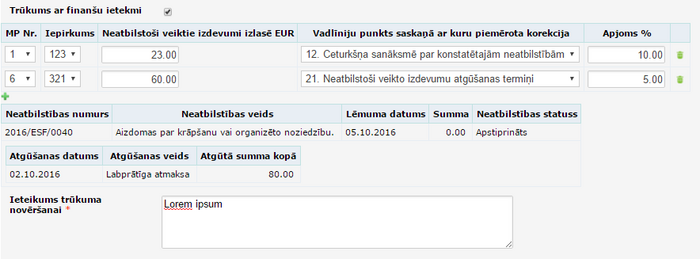
Neatbilstības tabulā tiek attēlota šāda informācija:
| Kolonnas nosaukums | Apraksts |
|---|---|
| Neatbilstības numurs | konstatētā trūkuma saistītās neatbilstības numurs |
| Neatbilstības veids | konstatētā trūkuma saistītās neatbilstības veids |
| Lēmuma datums | datums, kad ir pieņemts lēmums par konstatētā trūkuma saistīto neatbilstību |
| Summa | konstatētā trūkuma saistītās neatbilstības summa |
| Neatbilstības statuss | konstatētā trūkuma saistītās neatbilstības aktuālais statuss |
Par neatbilstībā atgūto summu tiek attēlota šāda informācija:
| Kolonnas nosaukums | Apraksts |
|---|---|
| Atgūšanas datums | datums, kad maksājums ir atgūts |
| Atgūšanas veids | atgūtā maksājuma atgūšanas veids |
| Atgūtā summa | atgūto maksājumu kopsumma |